Page 1
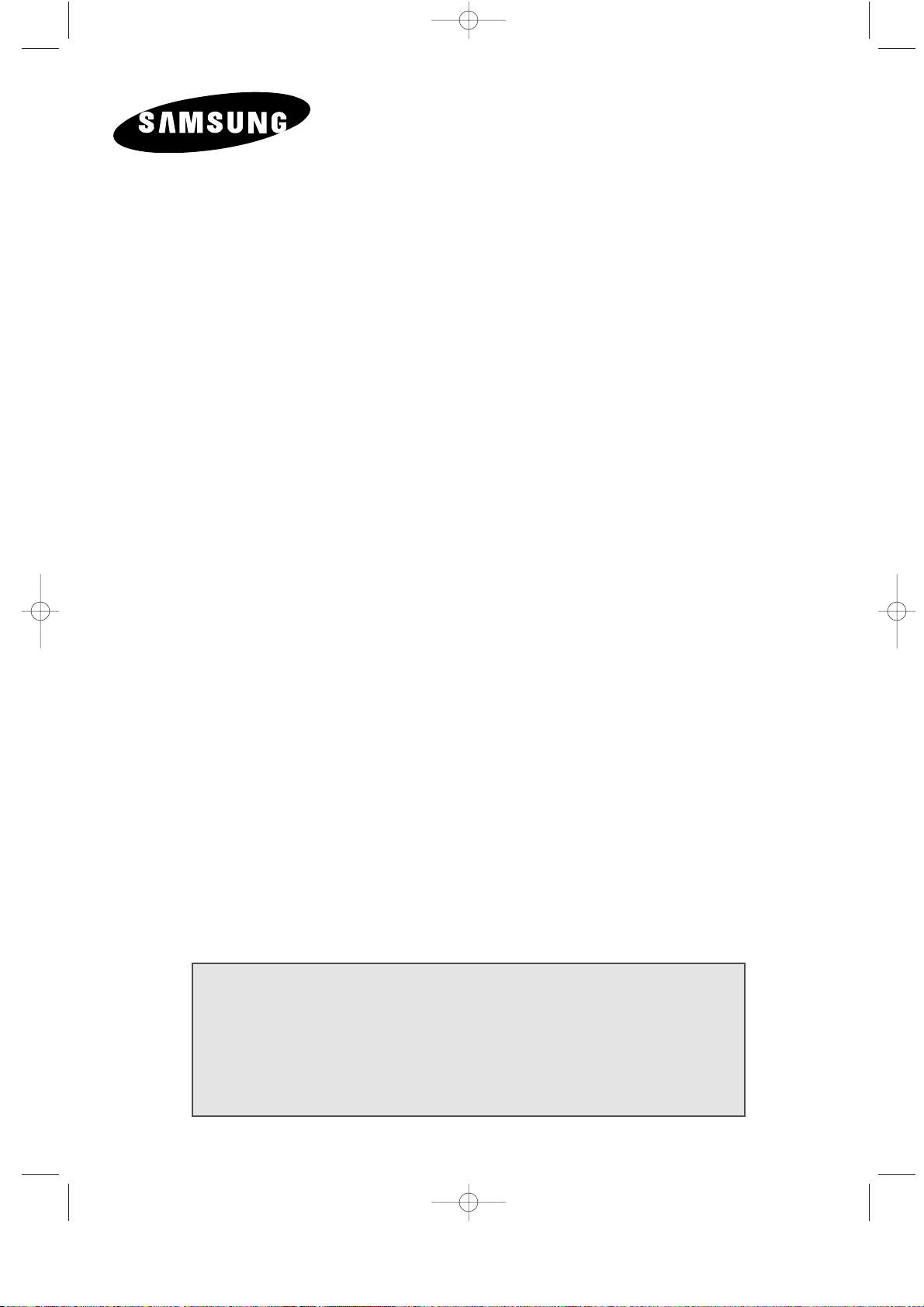
TELEVISEUR
LCD
LW15E33C
LW17E34C
Instructions d’utilisation
Avant de faire fonctionner l’appareil,
lisez minutieusement ce manuel et conservez-le
en vue d’une utilisation ultérieure.
MENUS A L’ECRAN
AFFICHAGE PC
IMAGE DANS L'IMAGE (PIP)
TELETEXTE
BN68-00438D-02_fr 6/11/03 7:43 PM Page 1
Page 2
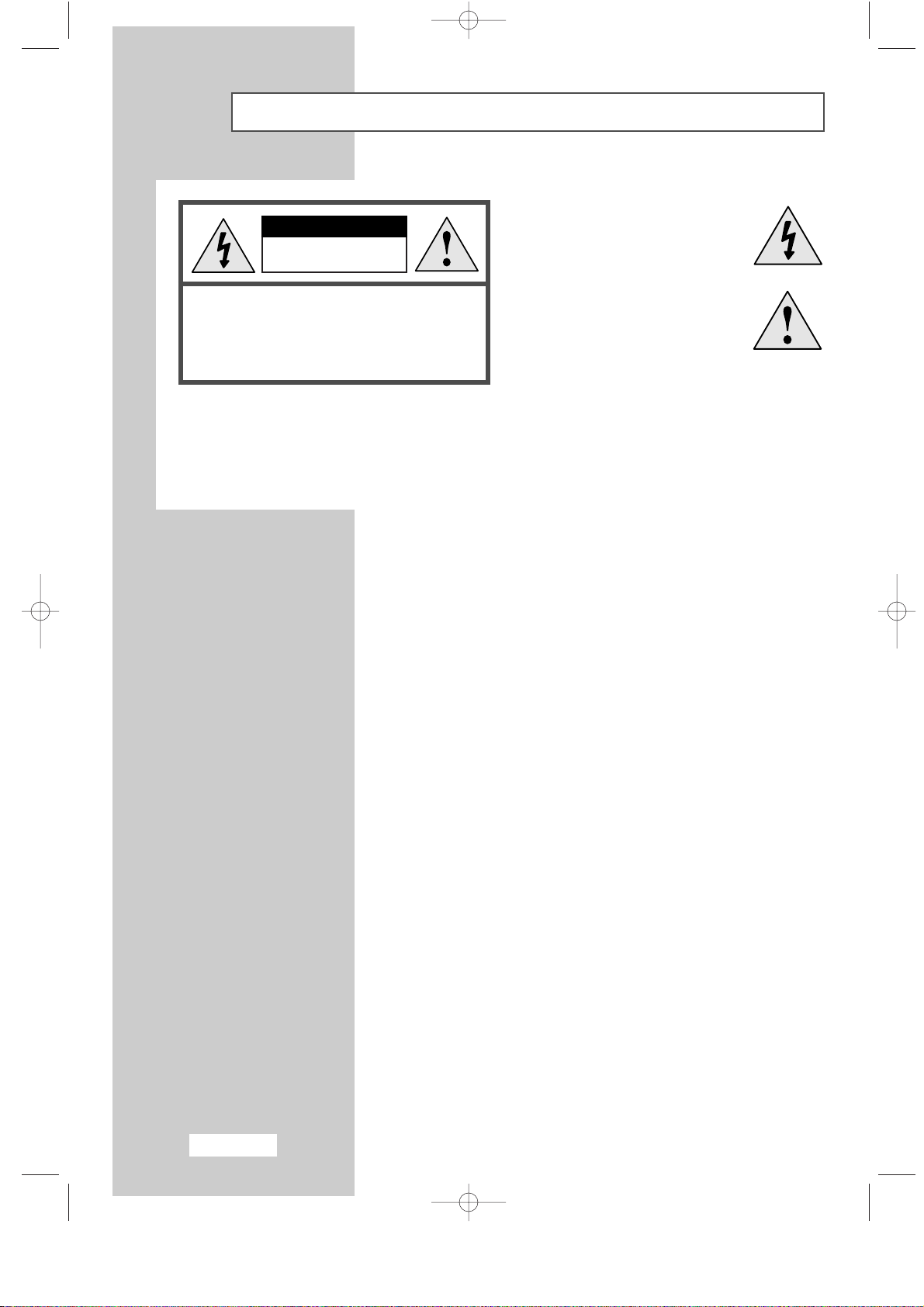
Français-2
Attention
ATTENTION:
POUR EVITER UNE DECHARGE
ELECTRIQUE, N’OUVREZ PAS LE CACHE ARRIERE,
AUCUNE PIECE NE PEUT ETRE REPAREE PAR
L’UTILISATEUR. ADRESSEZ-VOUS AU PERSONNEL
QUALIFIE POUR LE DEPANNAGE.
RISQUE DE DECHARGE
ELECTRIQUE
ATTENTION
L’éclair et la flèche dans le triangle
signalent une “tension électrique
dangereuse” à l’intérieur du
produit.
Le point d’exclamation dans le
triangle signale des instructions
importantes accompagnant le
produit.
ATTENTION: POUR EVITER TOUT DOMMAGE RESULTANT D'UN INCENDIE OU D'UNE DECHARGE
ELECTRIQUE, N’EXPOSEZ PAS CET APPAREIL A LA PLUIE OU A L'HUMIDITE.
☛
La tension électrique principale est indiquée à l’arrière du téléviseur/moniteur et la fréquence est
de 50 ou de 60 Hz.
BN68-00438D-02_fr 6/11/03 7:43 PM Page 2
Page 3
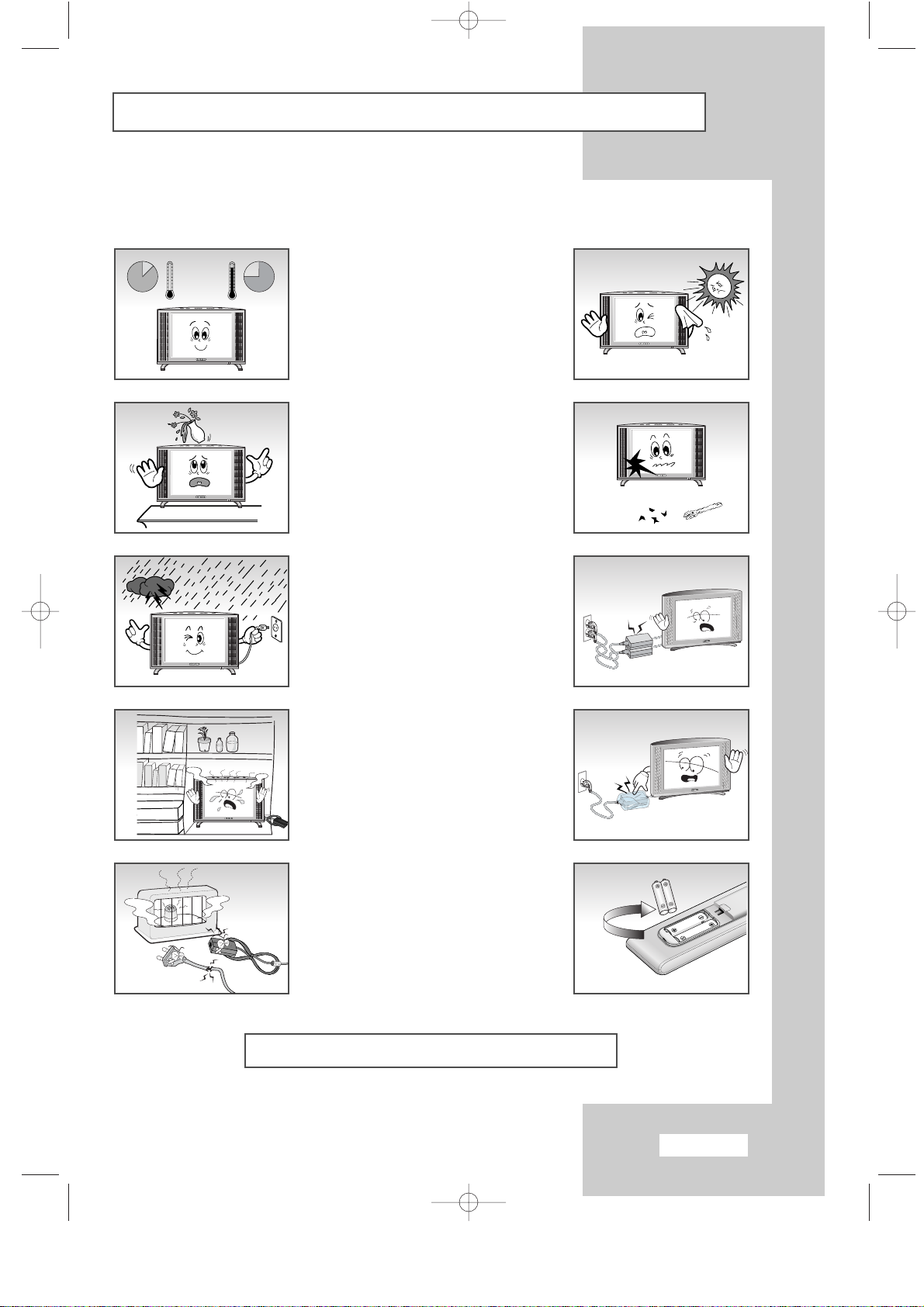
Français-3
Consignes de sécurité
5`
10%
H
H
35`
75%
œ N'exposez PAS le téléviseur/moniteur
à des conditions de température ou
d'humidité extrêmes.
Ces illustrations présentent les consignes de sécurité relatives au téléviseur/moniteur.
œ Tenez le téléviseur/moniteur à l'écart
de TOUT liquide.
œ En cas d'orage (particulièrement
en cas d'éclairs), débranchez le
téléviseur/moniteur de la prise du
secteur et de l'antenne.
œ Conservez la prise d'alimentation
dans un endroit bien ventilé.
œ Conservez la prise d'alimentation à
l'écart de toute autre source de
chaleur. Risque d'incendie.
N'exposez PAS le téléviseur/ moniteur
à la lumière directe du soleil.
√
Si le téléviseur/moniteur est
endommagé, n'essayez pas de le
réparer vous-même.
Contactez le personnel qualifié
du service d’assistance.
√
Conservez toutes les prises
d'alimentation à l'écart les unes
des autres. Risque d'incendie.
√
Retirez et jetez le couvercle
plastique de la prise d'alimentation
avant utilisation. Risque d'incendie.
√
Lorsque la télécommande reste
inutilisée pendant longtemps,
retirez les piles et conservez-les
dans un endroit frais et sec.
√
THIS DEVICE IS NOT FOR USE IN INDUSTRIAL ENVIRONMENTS
BN68-00438D-02_fr 6/11/03 7:43 PM Page 3
Page 4
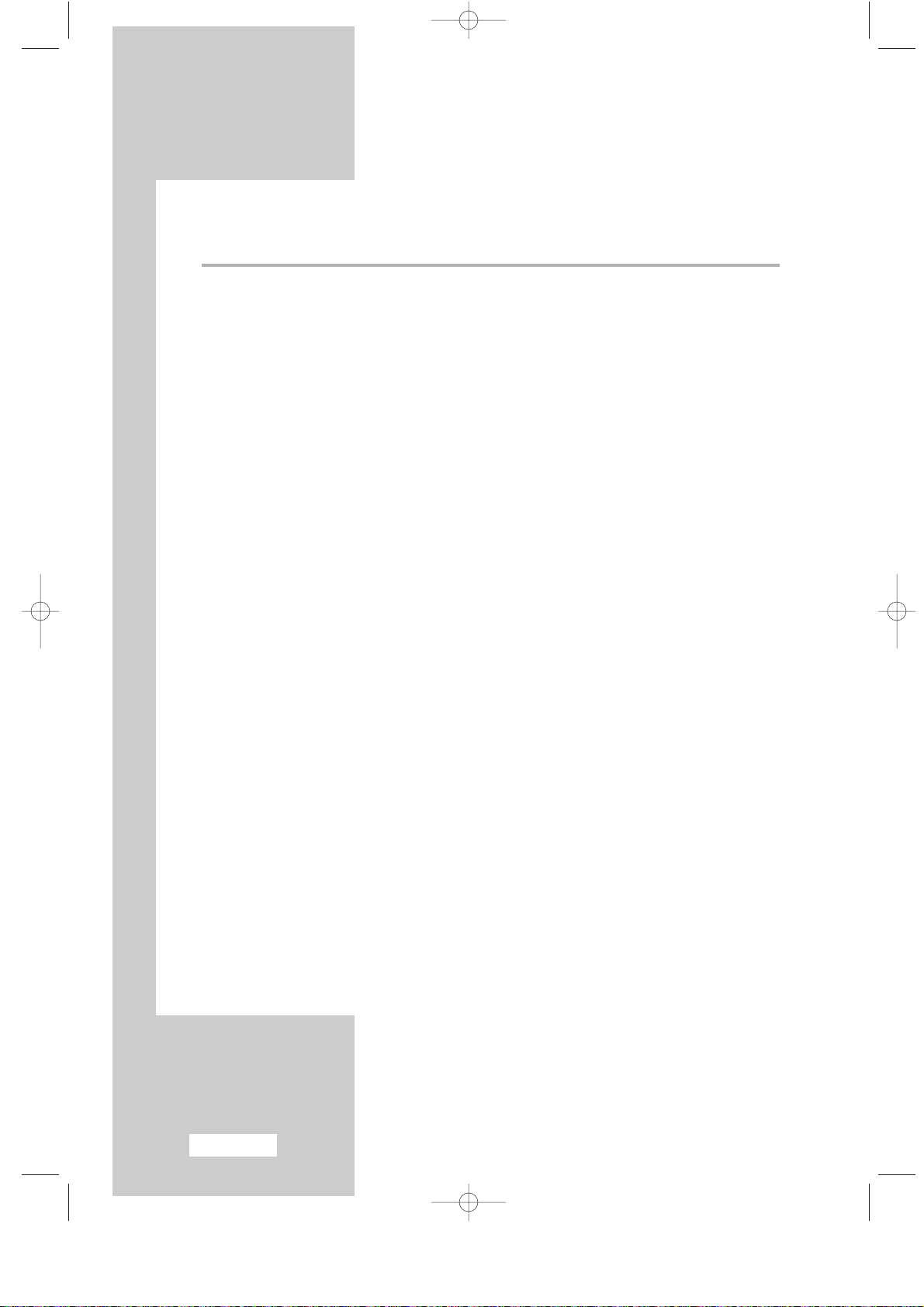
Français-4
Table des matières
◆ PREFACE
■
Attention ........................................................................................................ 2
■
Consignes de sécurité .................................................................................... 3
◆ CONNEXION ET PREPARATION DE VOTRE TELEVISERUR
■
Présentation du panneau de commande......................................................... 6
■
Présentation du panneau de branchement...................................................... 7
-
Branchement à un réseau de télévision câblée ou hertzienne..................... 9
-
Branchement d'un boîtier décodeur pour TV numérique,
d'un magnétoscope ou d'un lecteur DVD................................................... 8
-
Branchement d'un ordinateur ..................................................................... 8
-
Branchement de périphériques audio/vidéo externes ................................. 9
-
Fente Kensington ....................................................................................... 9
■
Visualisation d’images provenant de sources externes.................................... 10
■
Insertion des piles dans la télécommande ...................................................... 11
■
Présentation de la télécommande (toutes les fonctions sauf le télétexte) ........ 12
■
Présentation de la télécommande (Fonctions télétexte) .................................. 13
■
Mise en marche et arrêt.................................................................................. 14
■
Mise en mode Standby (Veille)....................................................................... 14
■
Télécommande............................................................................................... 15
■
Choix de la langue ......................................................................................... 16
◆ REGLAGE DES CANAUX
■
Mémorisation automatique des canaux .......................................................... 17
■
Mémorisation manuelle des canaux ............................................................... 18
■
Attribution de noms aux canaux..................................................................... 19
■
Saut des canaux indésirables.......................................................................... 20
■
Réception nette des canaux grâce au réglage fin............................................ 20
■
Organisation des canaux mémorisés .............................................................. 21
◆ UTILISATION DES DIVERSES FONCTIONS (à suivre )
■
Changement de la norme Image..................................................................... 22
■
Réglage des paramètres d'image .................................................................... 22
■
Sélection du format de l'image....................................................................... 23
■
Gel de l'image actuelle .................................................................................. 23
BN68-00438D-02_fr 6/11/03 7:43 PM Page 4
Page 5
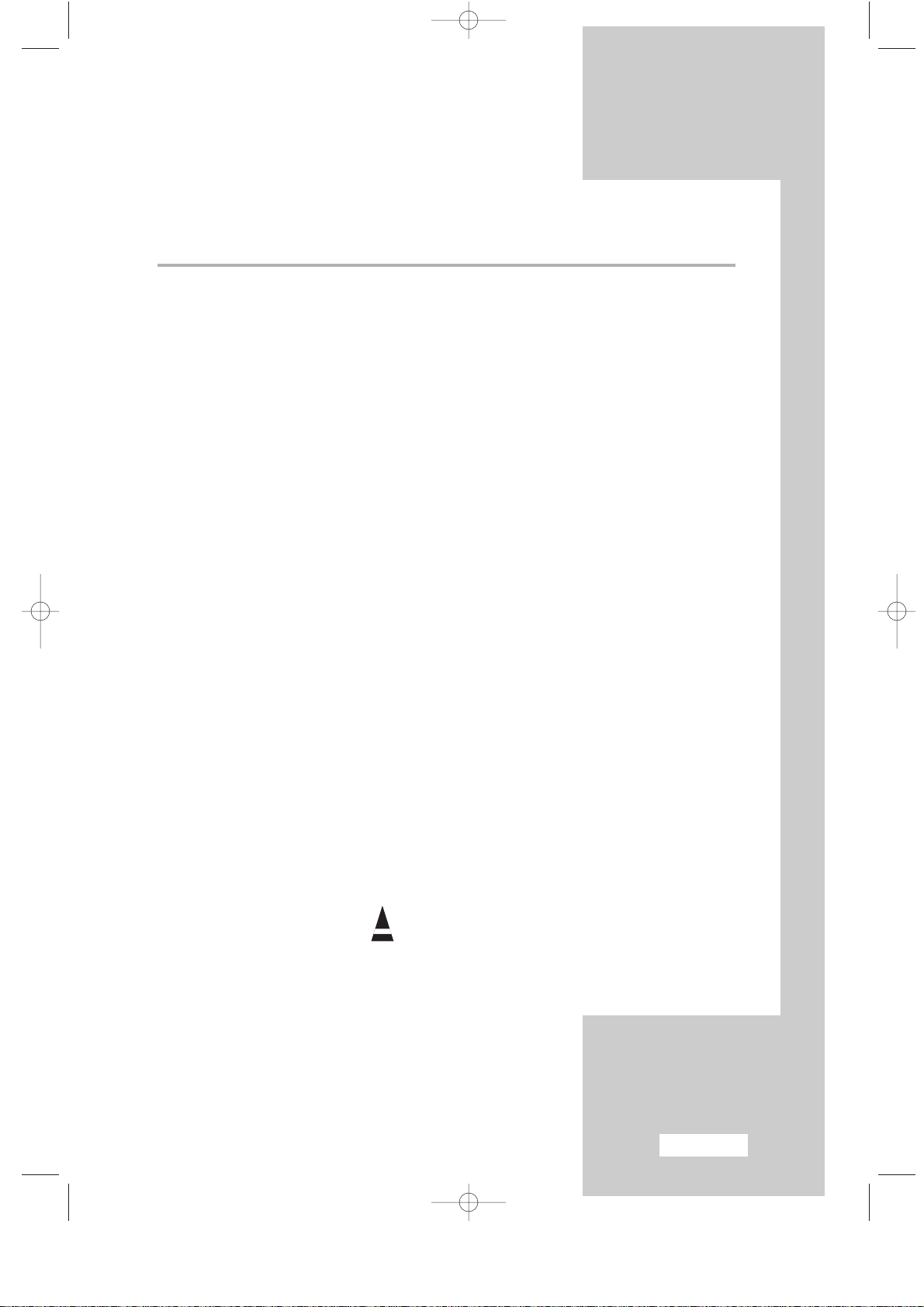
Français-5
Table des matières
(à suivre)
◆ UTILISATION DES DIVERSES FONCTIONS
■
Changement de la norme Son ........................................................................ 24
■
Réglage des paramètres du son ...................................................................... 24
■
Possibilité d'effet sonore Dolby ...................................................................... 25
■
Sélection du mode Son .................................................................................. 25
■
Affichage image dans l'image (PIP)................................................................. 26
■
Arrêt automatique .......................................................................................... 27
■
Informations d'affichage ................................................................................. 27
◆ UTILISATION DES FONCTIONS PC
■
Configuration de votre logiciel PC (basée sur Windows 2000) ...................... 28
■
Réglage de la luminosité et du contraste ........................................................ 29
■
Réglage de la qualité de l'image .................................................................... 30
■
Changement de la position de l'image ........................................................... 31
■
Réglage de la couleur..................................................................................... 32
■
Initialisation des réglages d'image .................................................................. 33
■
Réglage automatique de l'écran PC................................................................ 33
◆ UTILISATION DE LA FONCTION TELETEXTE
■
Fonction Télétexte.......................................................................................... 34
■
Affichage des informations télétexte ............................................................... 35
■
Sélection d'une page par numéro................................................................... 36
■
Utilisation de FLOF pour sélectionner une page............................................. 37
■
Mémorisation de pages télétexte .................................................................... 37
◆ RECOMMANDATIONS D'UTILISATION
■
Avant de contacter le personnel qualifié du service d'assistance.................... 38
■
PowerSaver .................................................................................................... 39
■
Spécifications techniques et environnementales............................................. 40
■
Modes d'affichage .......................................................................................... 41
■
Entretien de votre téléviseur .......................................................................... 42
■
Comment assembler le support et la télévision............................................... 43
■
Installer le kit mural ....................................................................................... 44
☛
➢
Appuyez Important Remarque
Symboles
BN68-00438D-02_fr 6/11/03 7:43 PM Page 5
Page 6
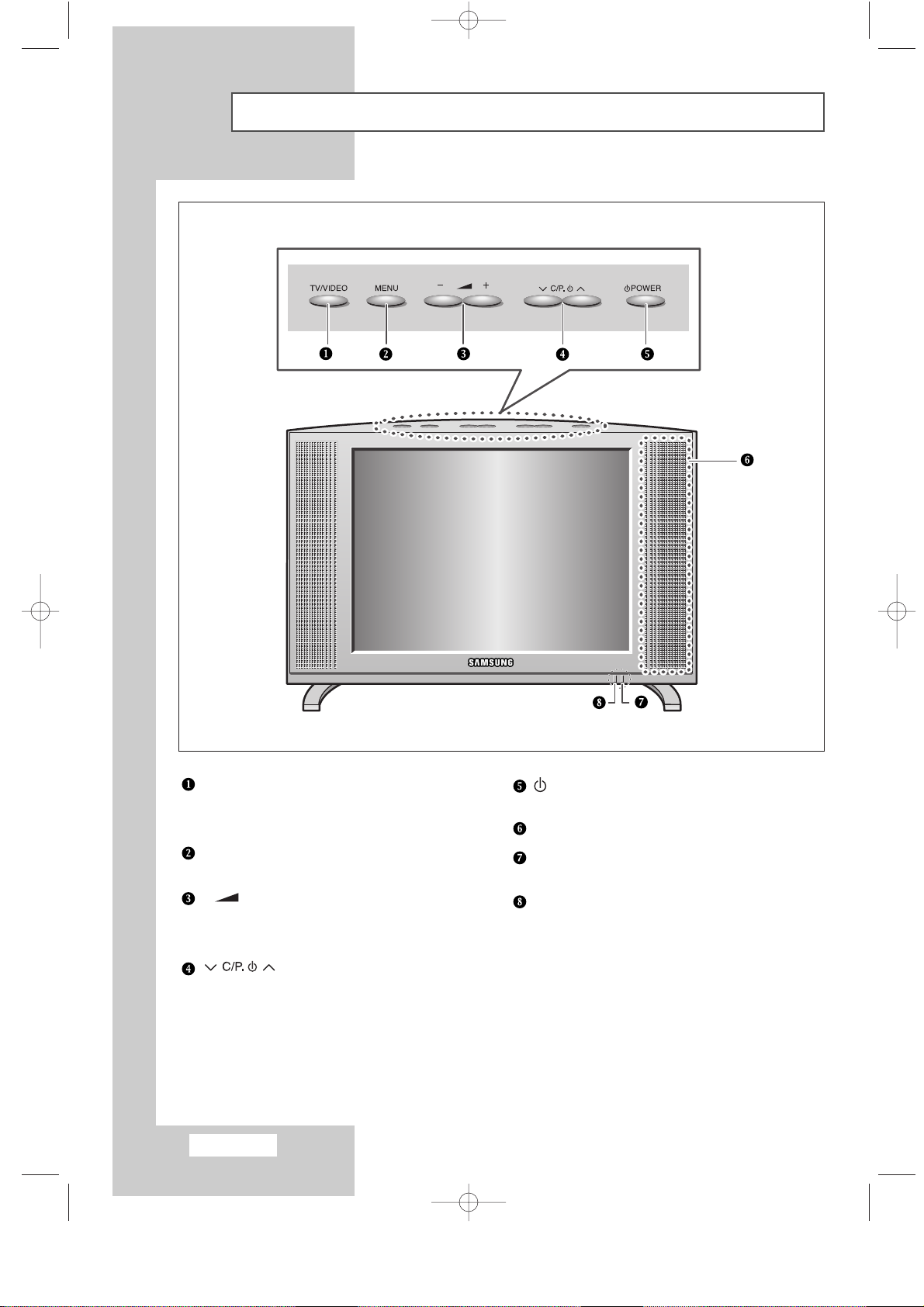
Français-6
TV/VIDEO
Pour afficher le menu de toutes les sources
d’entrée disponibles.
(TV - Video1 - Video2 - S-Video - PC)
MENU
Pour afficher le menu à l’écran.
- +
Pour déplacer le sélecteur à gauche ou à droite
dans l’OSD. Pour augmenter ou diminuer le
volume et les valeurs de la fonction sélectionnée.
Pour déplacer le sélecteur vers le haut ou le bas
dans l’OSD. Pour changer de canal dans l’ordre
croissant ou décroissant.
POWER
Pour allumer/éteindre le téléviseur/moniteur.
ENCEINTES
VOYANT D'ALIMENTATION
S’allume quand vous coupez l’alimentation.
CAPTEUR DE LA TÉLÉCOMMANDE
Présentation du panneau de commande
BN68-00438D-02_fr 6/11/03 7:43 PM Page 6
Page 7
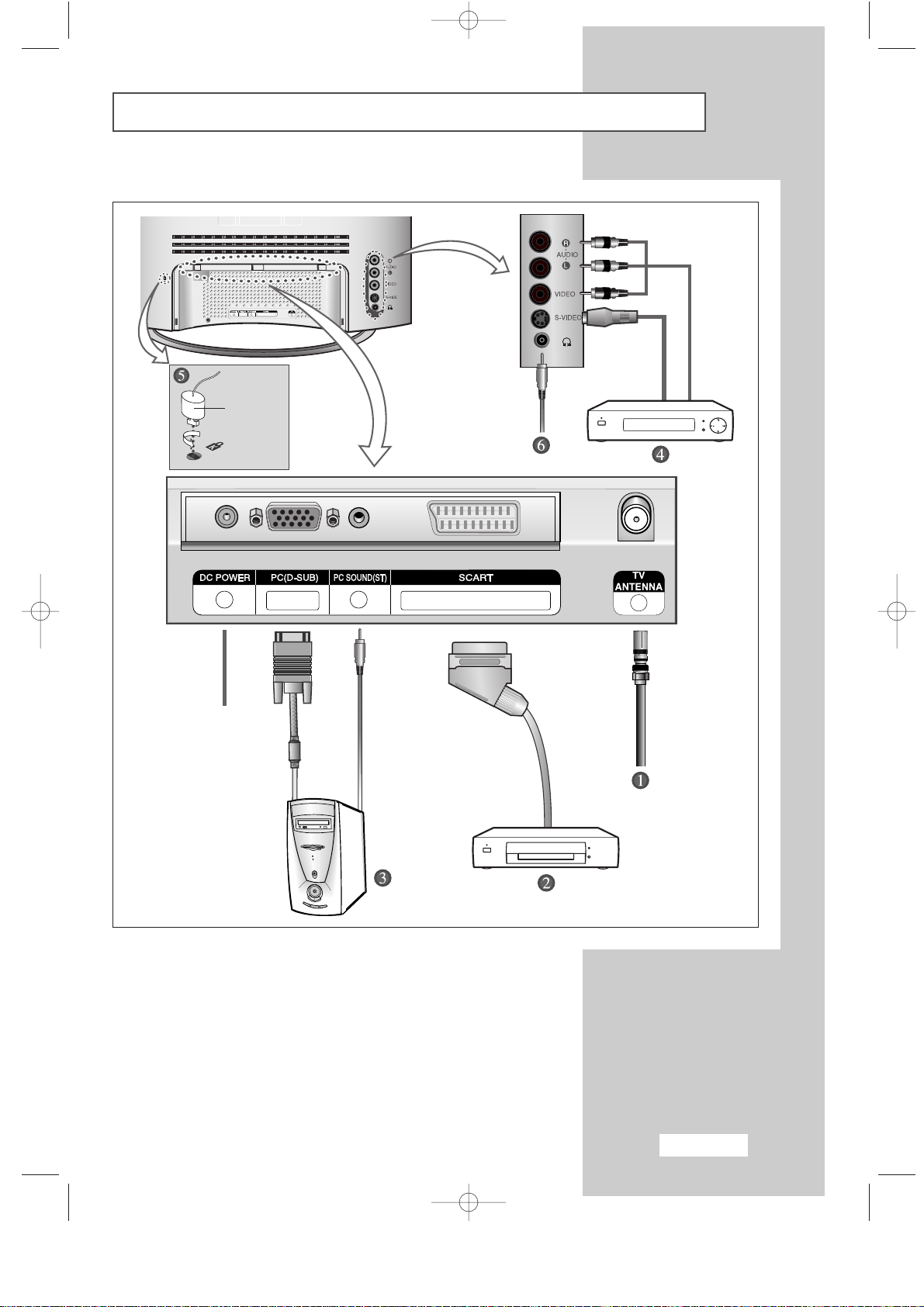
Français-7
Entrée de l’alimentation
Option
Présentation du panneau de branchement (à suivre)
☛
En cas de branchement d’un système audio ou vidéo au
téléviseur/moniteur, vérifiez que tous les éléments sont éteints.
Reportez-vous à la documentation fournie avec votre appareil
pour connaître le détail des instructions de branchement et les
recommandations de sécurité associées.
BN68-00438D-02_fr 6/11/03 7:43 PM Page 7
Page 8
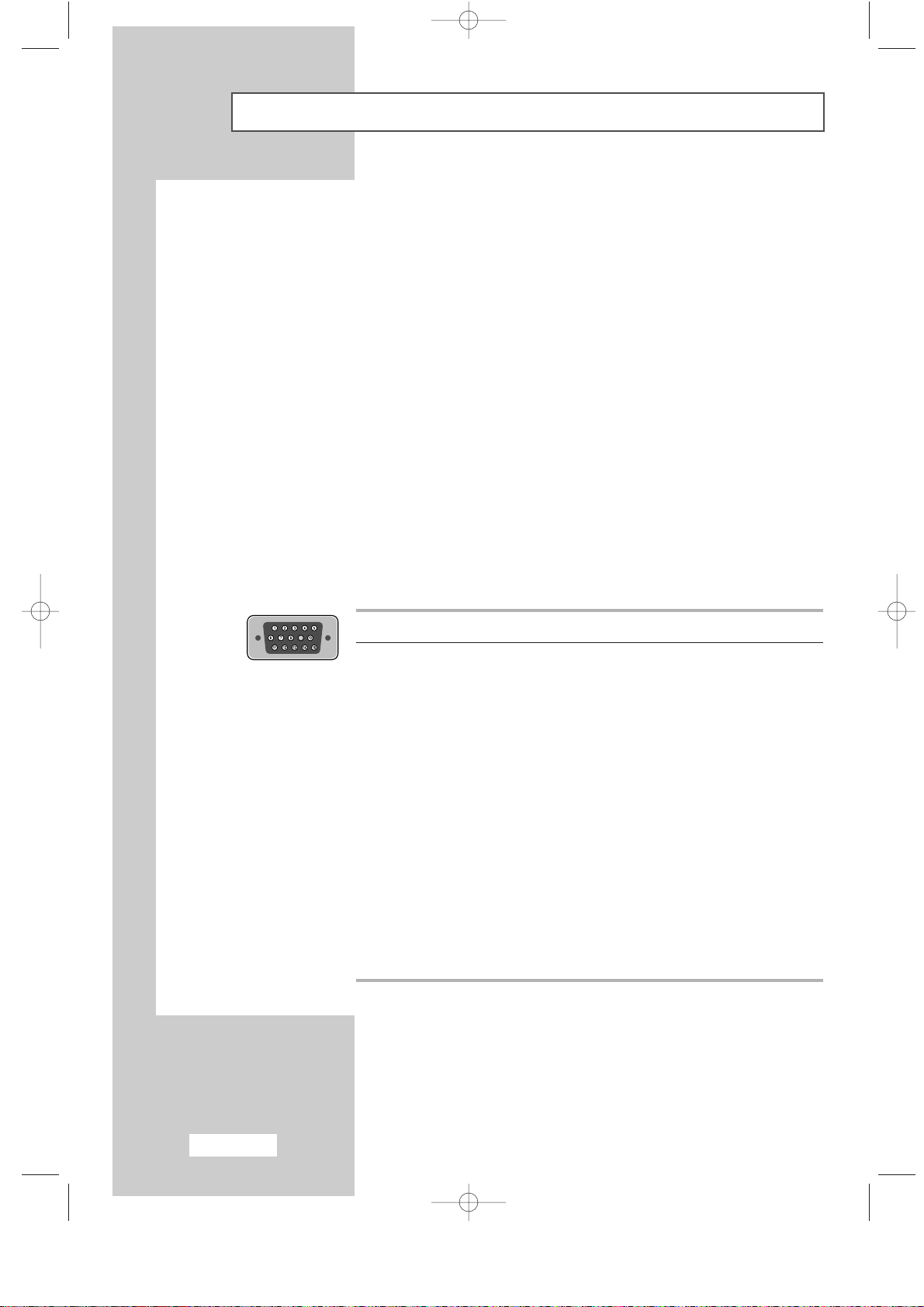
Français-8
Œ Branchement à un réseau de télévision câblée ou hertzienne
(en fonction du modèle)
Afin d’afficher correctement les canaux de télévision, un signal doit être reçu par le téléviseur/moniteur depuis
l’une des sources suivantes :
- Une antenne extérieure
- Un réseau de télévision câblée
- Un réseau satellite
´
Branchement d’un boîtier décodeur pour TV numérique, d’un magnétoscope ou d’un lecteur DVD.
- Branchez le câble SCART de la TV numérique, du magnétoscope ou du lecteur DVD à la prise SCART de
la TV numérique, du magnétoscope ou du lecteur DVD.
- Si vous souhaitez brancher à la fois le boîtier décodeur pour TV numérique et le magnétoscope (ou lecteur
DVD), vous devez brancher le boîtier décodeur pour TV numérique au magnétoscope (ou lecteur DVD) et le
magnétoscope (ou lecteur DVD) au téléviseur/moniteur.
ˇ Branchement d’un ordinateur
- Branchez la prise D-SUB 15 broches à la prise vidéo PC.
- Branchez le câble audio stéréo à la prise “Audio (ST)” située à l’arrière du téléviseur/moniteur, puis l’autre
extrémité à la prise “Audio Out” (Sortie Audio) de la carte son de l’ordinateur.
➣
Prise D-SUB 15 broches
Broche H/V séparés H/V composite
1 Rouge (R) Rouge (R)
2 Vert (V) Vert (V)
3 Bleu (B) Bleu (B)
4 Prise de terre Prise de terre
5 Prise de terre (retour DDC) Prise de terre (retour DDC)
6 Prise de terre - Rouge (R) Prise de terre - Rouge (R)
7 Prise de terre - Vert (V) Prise de terre - Vert (V)
8 Prise de terre - Bleu (B) Prise de terre - Bleu (B)
9 Pas de branchement Pas de branchement
10 Prise de terre - Synchronisation / Prise de terre - Synchronisation /
Auto-test Auto-test
11 Prise de terre Prise de terre
12 DDC - SDA (Date) DDC - SDA (Date)
13 Synchronisation horizontale Synchronisation horizontale/verticale
14 Synchronisation verticale Non utilisée
15 DDC - SCL (Horloge) DDC - SCL (Horloge)
Présentation du panneau de branchement (à suivre)
BN68-00438D-02_fr 6/11/03 7:43 PM Page 8
Page 9
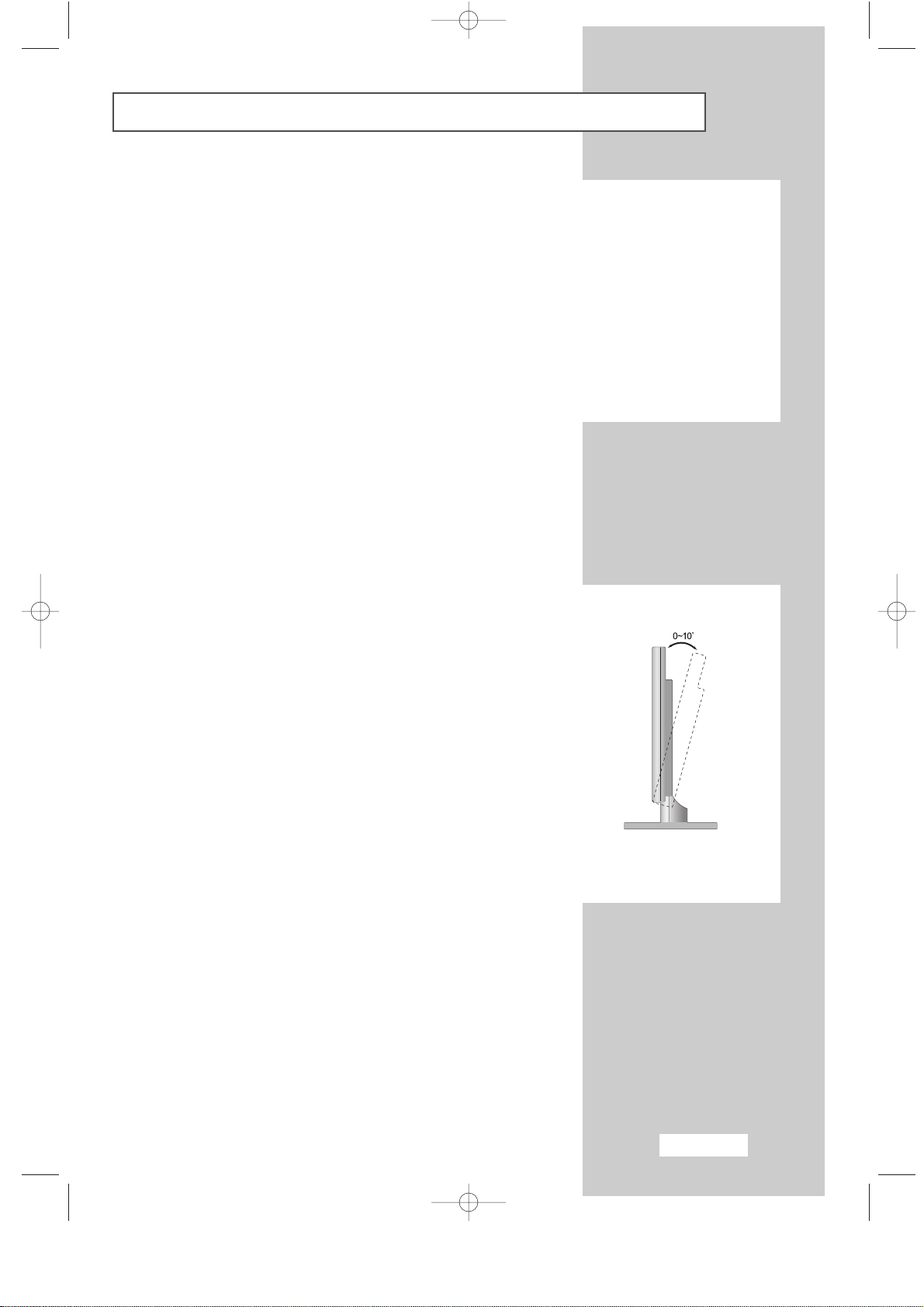
Français-9
¨ Branchement de périphériques audio/vidéo externes
- Branchez un câble RCA ou S-VIDEO à un périphérique audio/vidéo externe approprié tel qu’un
magnétoscope, un lecteur DVD ou un caméscope.
- Branchez les câbles audio RCA aux prises “AUDIO (L)” et “AUDIO (R)” situées à l’arrière du téléviseur/
moniteur et leurs autres extrémités aux prises de sortie audio correspondantes du périphérique audio/vidéo.
- Vous pouvez brancher un casque à la prise casque (
Ø
) située à l’arrière du téléviseur/moniteur.
Lorsque le casque est branché, les haut parleurs intégrés n’émettent plus de son.
ˆ Fente Kensington
- Ce téléviseur a été conçu pour accueillir un verrou antivol.
Présentation du panneau de branchement (à suivre)
➢
Support rétractable
Inclinez l’écran selon vos besoins.
L’angle d’inclinaison maximal est de 10 degrés vers l’arrière.
N’inclinez pas le téléviseur hors de la plage spécifiée.
Forcer l’inclinaison du téléviseur hors de la plage spécifiée
peut endommager définitivement la partie mécanique du
support.
BN68-00438D-02_fr 6/11/03 7:43 PM Page 9
Page 10
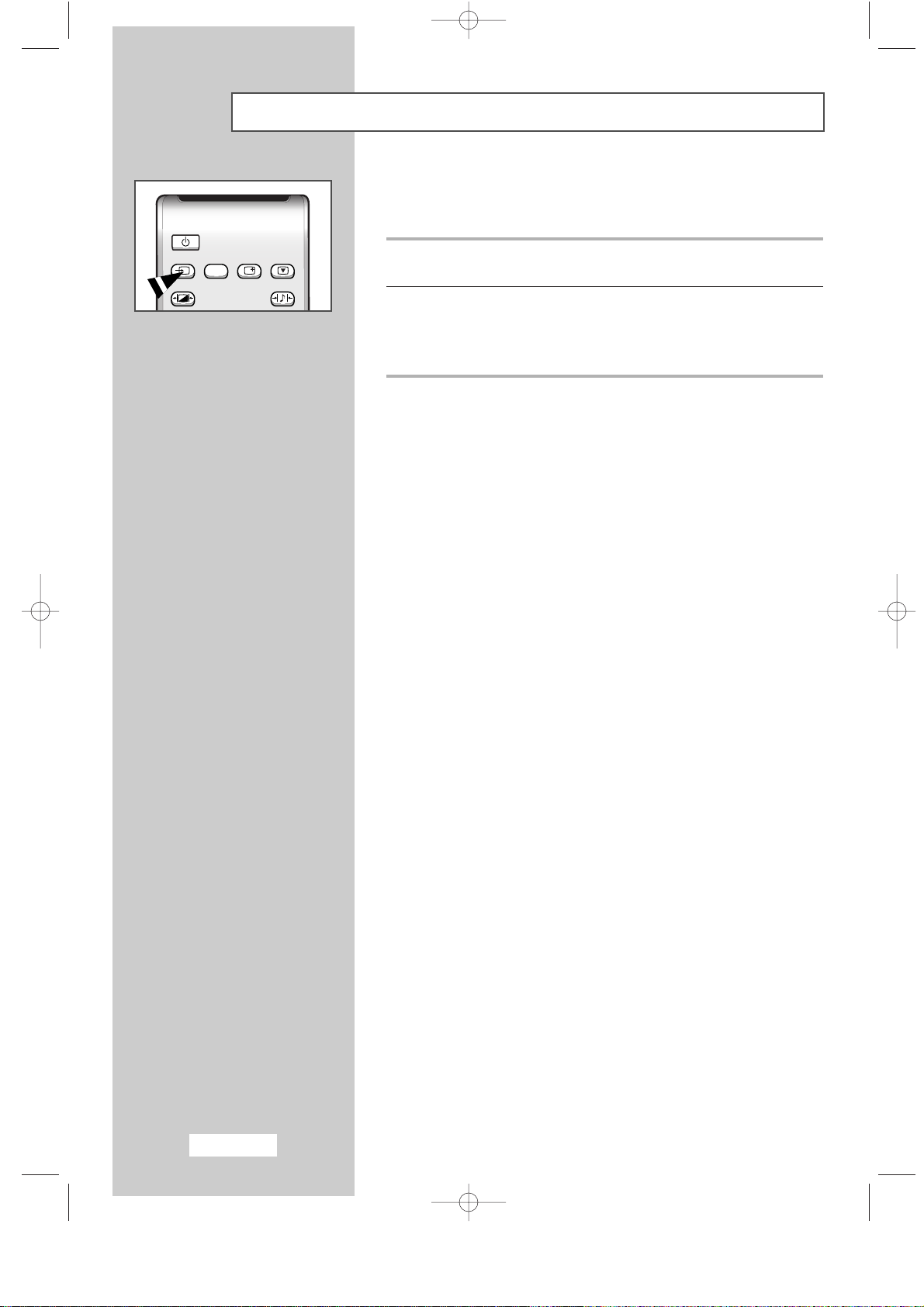
Français-10
Visualisation d’images provenant de sources externes
Une fois les divers systèmes audio et vidéo branchés, vous pouvez
visualiser les différentes sources en sélectionnant l’entrée appropriée.
1 Vérifiez que tous les branchements nécessaires ont été effectués
(reportez-vous aux pages 8 et 9 pour plus d’informations).
2 Allumez votre téléviseur/moniteur et, si nécessaire, appuyez
plusieurs fois sur le bouton
TV/VIDEO. Les sources d’entrée
s’affichent dans l’ordre suivant :
TV -VIDEO1 -VIDEO2 -S-VIDEO -PC.
TV/VIDEO PC DISPLAY STILL
P.STD S.STD
Power
BN68-00438D-02_fr 6/11/03 7:43 PM Page 10
Page 11
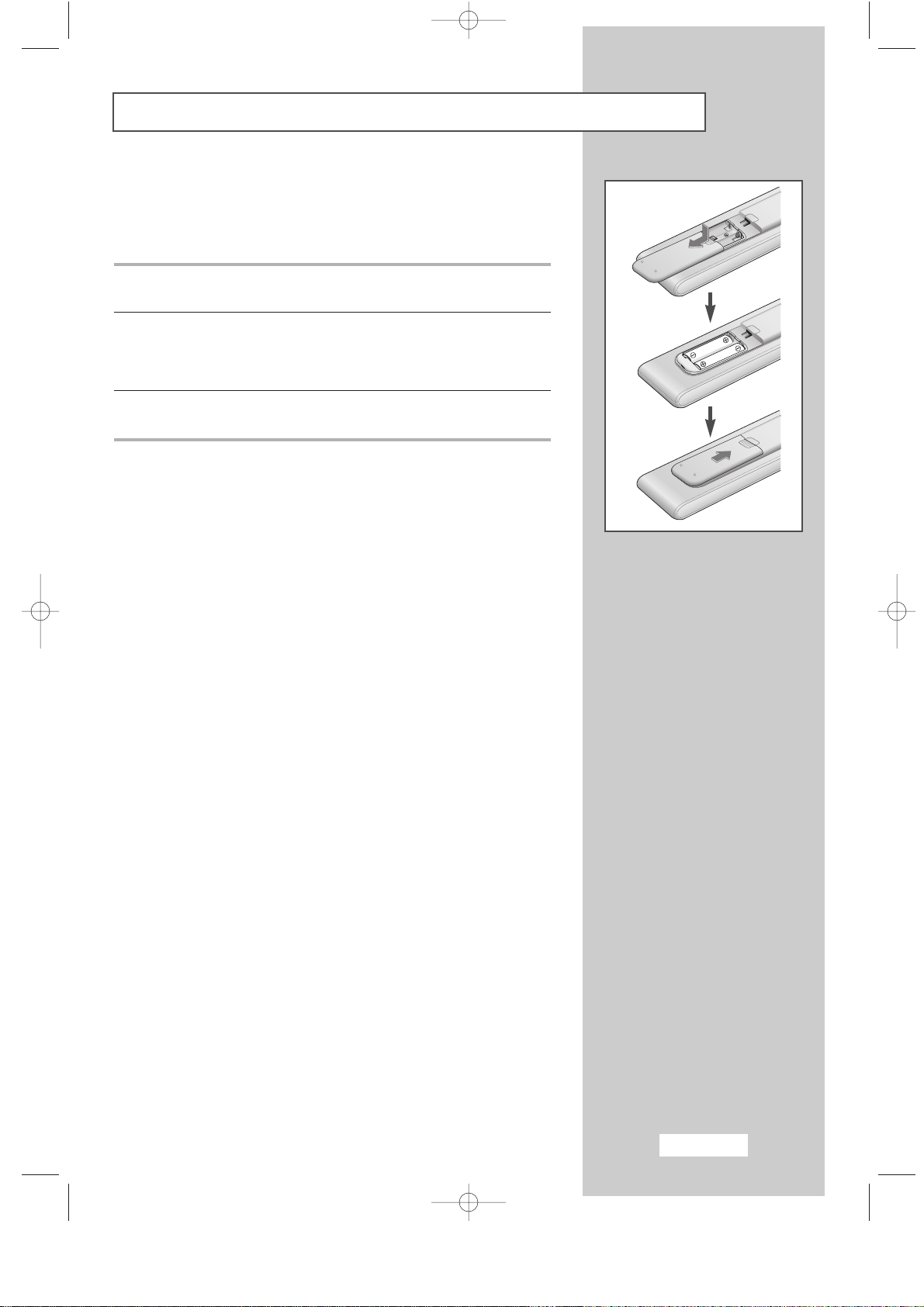
Français-11
Insertion des piles dans la télécommande
Vous devez insérer ou remplacer les piles de la télécommande :
◆
lors de l’achat de votre téléviseur/moniteur
◆
si la télécommande ne fonctionne plus correctement
1 Retirez le couvercle situé à l'arrière de la télécommande en exerçant
une pression sur le symbole et en le tirant vers le bas fermement.
2 Insérez deux piles AAA, UM4, R03 de 1,5 V ou équivalent en prenant
soin de respecter les polarités :
◆ Signe
+
de la pile sur le +de la télécommande
◆ Signe
-
de la pile sur le -de la télécommande
3 Replacez le couvercle en l'alignant avec la base de la télécommande
et en exerçant une pression pour le remettre en place.
➣
Ne mélangez pas les types de piles, par exemple une pile
alcaline et une pile manganèse.
BN68-00438D-02_fr 6/11/03 7:43 PM Page 11
Page 12
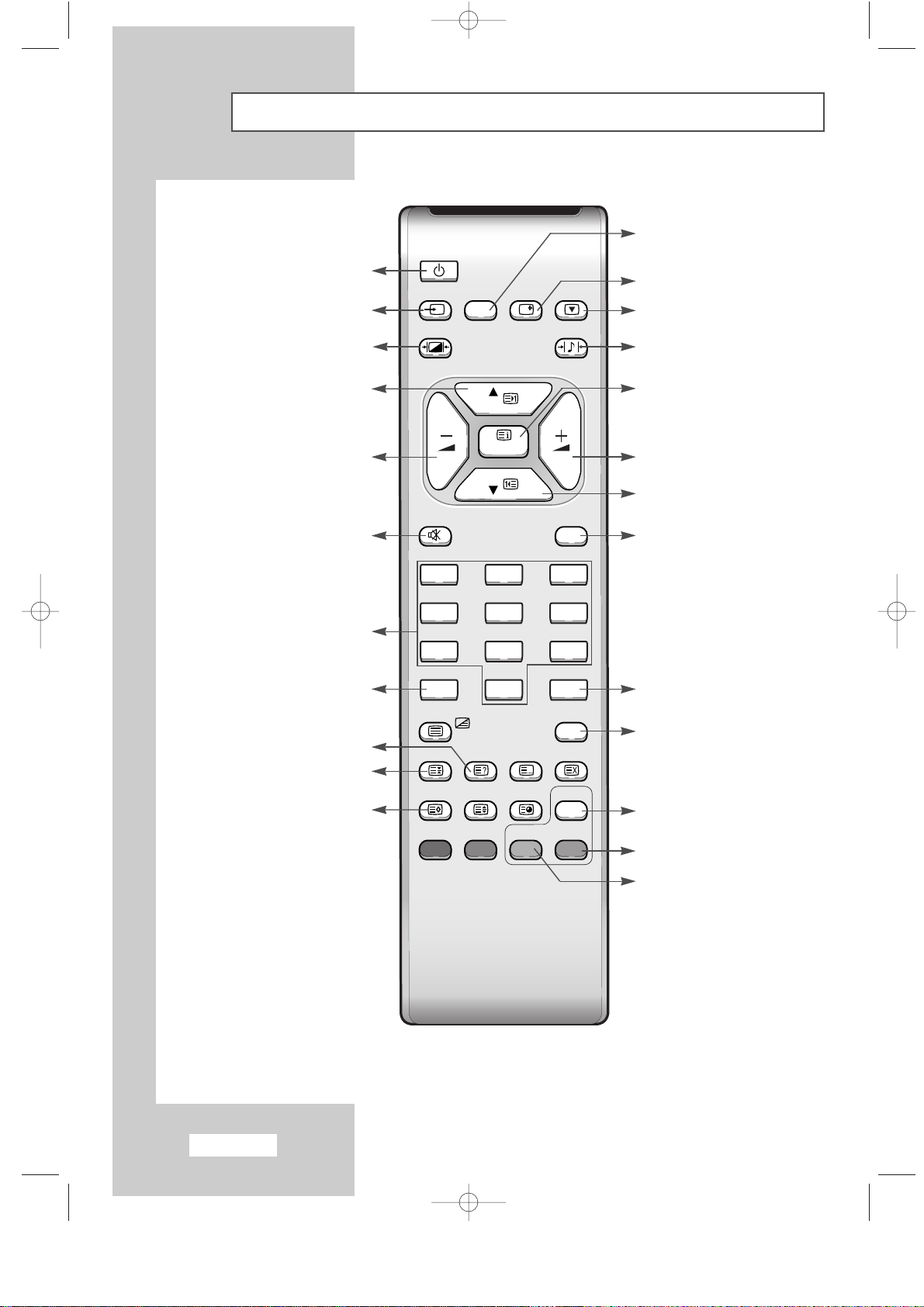
Français-12
SLEEP DUAL I/II LIST/FLOF CANCEL
P.SIZE PIP
ON
TTX/MIX AUTO
PRE-CH
EXITMUTE
TV/VIDEO PC DISPLAY STILL
P.STD S.STD
Power
MENU
1 2 3
4 5 6
7 8 9
0
LOCATE
-/--
P
P
SIZE
SUBPAGE
Boutons numériques d’accès
direct aux canaux
Sélection du mode son
Gel de l’image
Sélection de la taille de l’image
Arrêt automatique
TV Marche/Arrêt
Sélection des sources disponibles
Sélection de canaux à
1 ou 2 chiffres
Canal précédent
Sortir de l’OSD/
Image dans l’image (
PIP) Arrêt
Arrêt temporaire du son
Sélection de l’effet d’image
Sélection de l’effet d’image
Image dans l’image (PIP) Marche
/
sélection de la source PIP
Réglage automatique en
fonction du signal vidéo
entrant
Baisser le volume
Canal suivant
Augmenter le volume
➣
Une lumière intense peut affecter le bon fonctionnement de la télécommande.
Afficher les informations relatives
aux paramètres
Sélectionner directement le
mode PC
Affichage du menu et
confirmation de changement
Canal précédent
Sélection de la taille PIP
Sélection de la position PIP
Présentation de la télécommande (toutes les fonctions sauf le télétexte)
BN68-00438D-02_fr 6/11/03 7:43 PM Page 12
Page 13
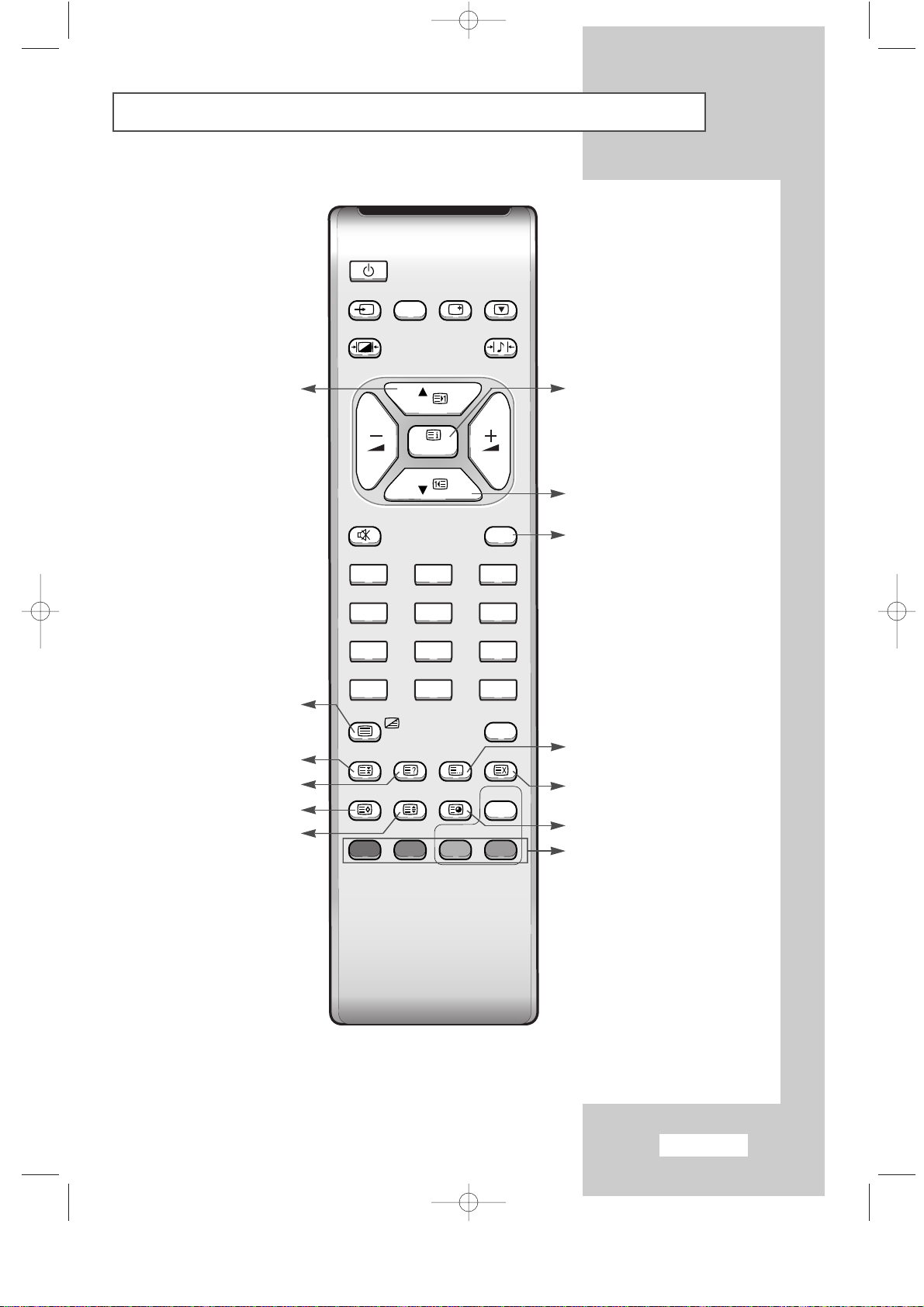
Français-13
SLEEP DUAL I/II LIST/FLOF CANCEL
P.SIZE PIP
ON
TTX/MIX AUTO
PRE-CH
EXITMUTE
TV/VIDEO PC DISPLAY STILL
P.STD S.STD
Power
MENU
1 2 3
4 5 6
7 8 9
0
LOCATE
-/--
P
P
SIZE
SUBPAGE
Pause télétexte
Affichage du télétexte
Affichage télétexte/
Afficher à la fois informations
télétexte et programme normal
Mémorisation télétexte
Page télétexte précédente
Sélection du mode télétexte
(Liste ou Flof)
Annulation du télétexte
Page télétexte suivante
Sélection de programme par nom
Sous-page télétexte
Sélection de sujets Fastext
Quitter l’affichage télétexte
Présentation de la télécommande (Fonctions télétexte)
Sélection de la taille du
télétexte
BN68-00438D-02_fr 6/11/03 7:43 PM Page 13
Page 14
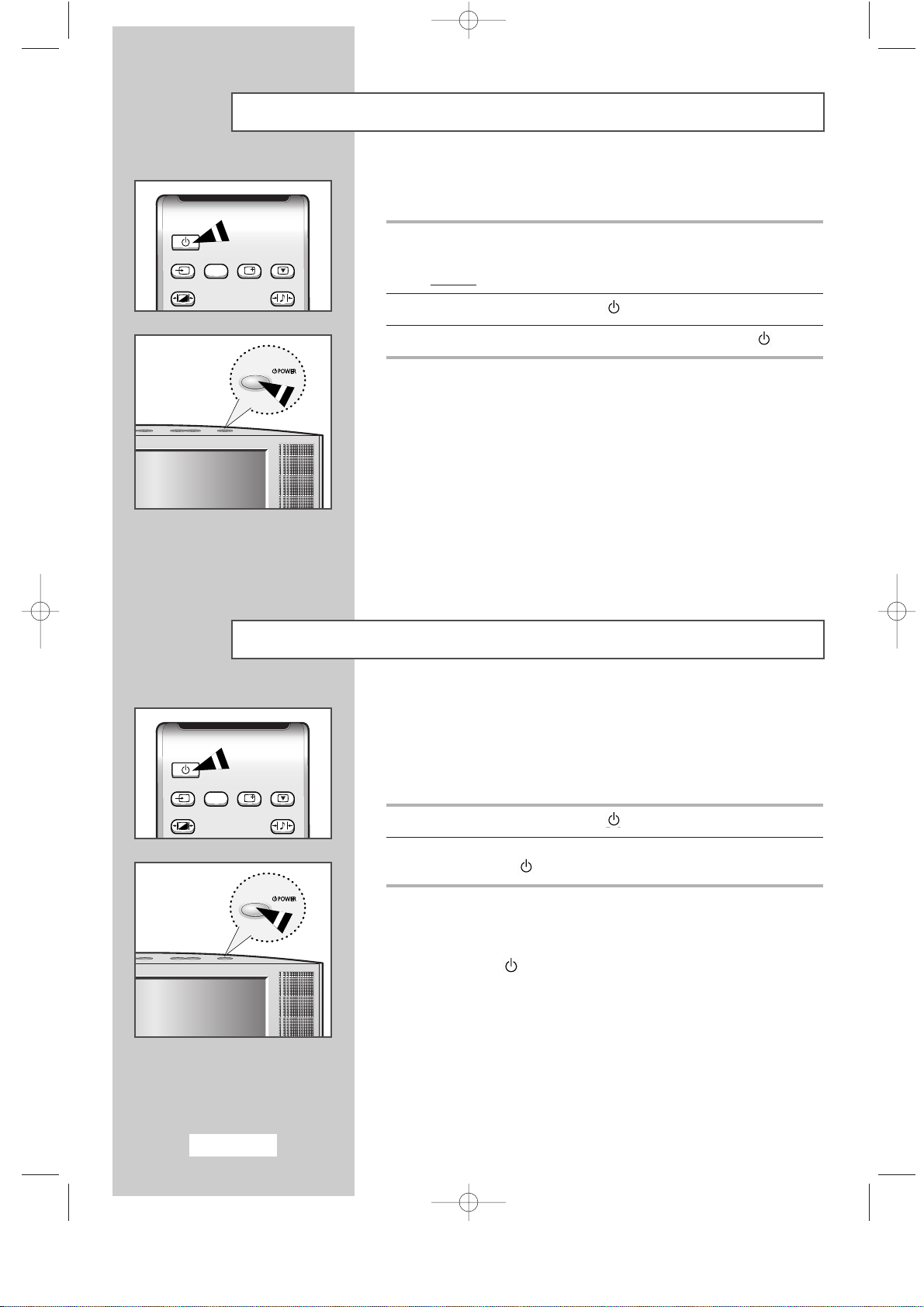
Français-14
Le câble relié au secteur est fixé à l'arrière du téléviseur/moniteur.
1 Branchez la prise mâle du câble relié au secteur à une prise femelle
appropriée.
Résultat
:
Le voyant de veille s’éteint sur la façade.
2 Appuyez sur le bouton Power ( ) pour allumer le téléviseur.
3 Pour l’éteindre, appuyez à nouveau sur le bouton Power ().
Mise en mode Standby (Veille)
Ce mode permet de réduire la consommation électrique.
Le mode attente peut être utile lorsque vous souhaitez éteindre
temporairement (pendant un repas par exemple).
1 Appuyez sur le bouton Power ().
2 Pour rallumer votre téléviseur, appuyez simplement de nouveau sur le
bouton
Power ( ) ou sur un bouton numérique.
➣
Ne laissez pas le téléviseur/moniteur en mode Standby
(Veille) pendant de longues périodes (lorsque vous êtes en
vacances par exemple). Pour éteindre, appuyez sur le
bouton ( ). Il est conseillé de débrancher le téléviseur de la
prise du secteur et de l’antenne.
TV/VIDEO PC DISPLAY STILL
P.STD S.STD
Power
Mise en marche et arrêt
BN68-00438D-02_fr 6/11/03 7:43 PM Page 14
Power
TV/VIDEO PC DISPLAY STILL
P.STD S.STD
Page 15
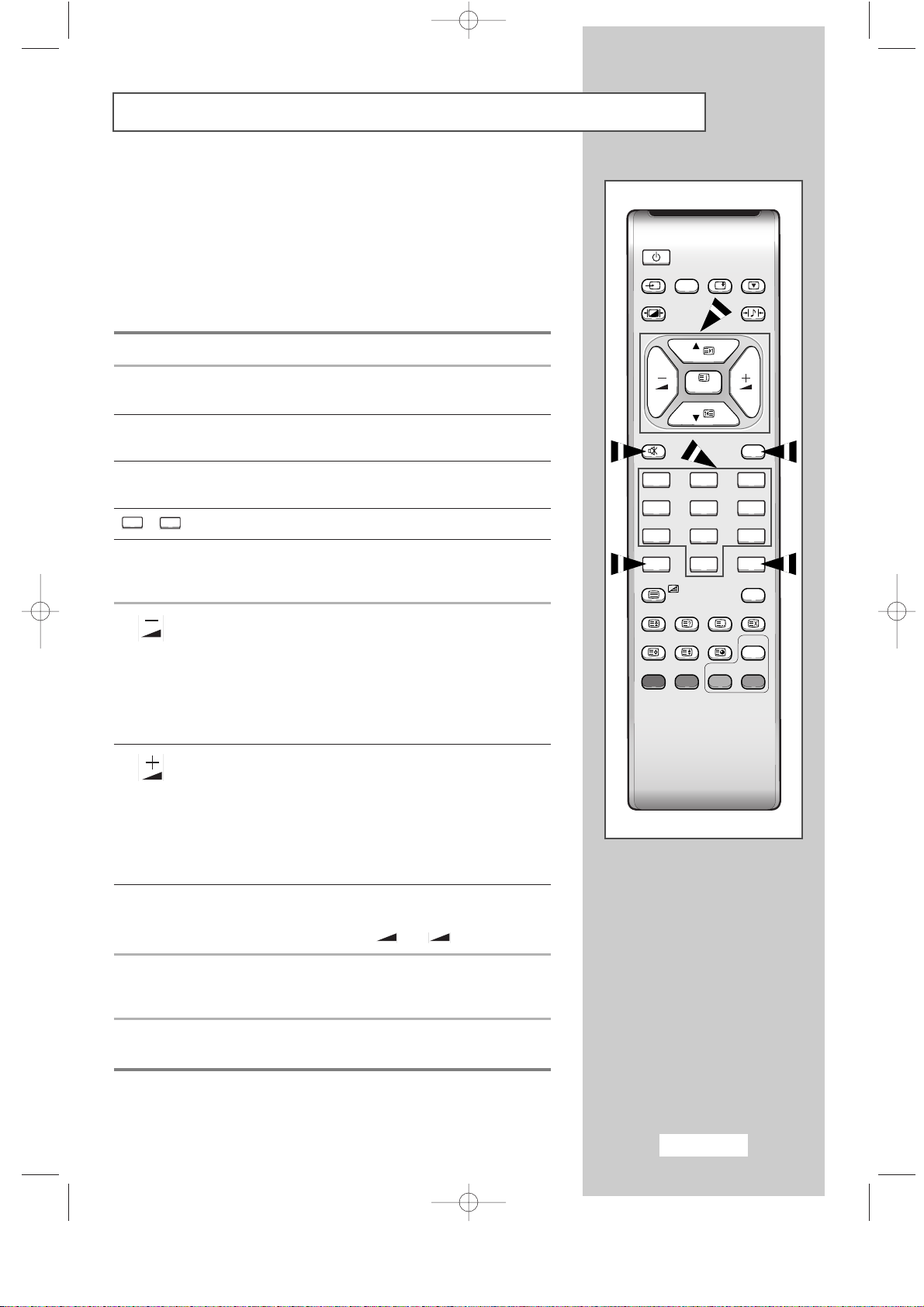
Français-15
SLEEP DUAL I/II LIST/FLOF CANCEL
P.SIZE PIP
ON
TTX/MIX AUTO
PRE-CH
EXITMUTE
TV/VIDEO PC DISPLAY STILL
P.STD S.STD
Power
MENU
1 2 3
4 5 6
7 8 9
0
LOCATE
-/--
P
P
SIZE
SUBPAGE
Télécommande
La télécommande est principalement utilisée pour :
◆
Changer de canal et ajuster le volume
◆
Réglez le téléviseur/moniteur en utilisant le système de
menu à l’écran
Le tableau suivant présente les boutons les plus fréquemment utilisés
ainsi que leurs fonctions.
Bouton Fonction Affichage Fonction Menu
▲
Pour afficher le canal Pour sélectionner l’option
P mémorisé suivant. de menu précédente
P Pour afficher le canal Pour sélectionner l’option
▼
mémorisé précédent. de menu suivante.
PRE-CH Pour alterner de façon répétée les deux derniers canaux
affichés. (
PRE-CH; Canal précédent)
à
Pour afficher les canaux correspondants.
-/--
Pour sélectionner un numéro de canal à partir de 10.
Si vous appuyez sur ce bouton, le symbole “
--
” apparaît.
Entrez un numéro de canal à deux chiffres.
Pour baisser le Pour...
volume.
◆ Afficher un sous-menu
contenant les sélections de
l’option de menu actuelle.
◆ Rechercher manuellement
des canaux en avant
◆ Réduire la valeur d’une option
de menu.
Pour augmenter le Pour...
volume.
◆ Afficher un sous-menu
contenant les sélections de
l’option de menu actuelle.
◆ Rechercher manuellement
des canaux en arrière
◆ Augmenter la valeur d’une
option de menu.
MUTE Pour couper temporairement le son.
➣
Pour rétablir le son, appuyez de nouveau sur ce
bouton ou sur le bouton
-
ou +.
MENU Pour afficher le système Pour retourner au menu
de menu à l’écran. précédent ou à l’affichage
normal.
EXIT Pour quitter le menu et revenir directement en visualisation
normale.
EXITMUTE
9
PRE-CH
EXITMUTE
0
BN68-00438D-02_fr 6/11/03 7:43 PM Page 15
Page 16

Français-16
TV/VIDEO PC DISPLAY STILL
Power
Choix de la langue
Lorsque vous utilisez le téléviseur/moniteur pour la première fois,
vous devez sélectionner la langue utilisée pour afficher les menus et
les indications.
1 Appuyez sur le bouton MENU.
Résultat
:
Le menu principal s'affiche.
2 Appuyez sur le bouton P▼ ou P▲ pour sélectionner Fonctions.
Résultat:
Les options disponibles dans le groupe
Fonctions
s’affichent.
3 Appuyez sur le bouton
-
ou +
.
4 Appuyez sur le bouton P▼ ou P▲ pour sélectionner Langue
.
5 Sélectionnez la langue souhaitée en appuyant de façon répétée sur le
bouton
-
ou +.
6 Une fois satisfait des réglages, appuyez sur le bouton EXIT pour
revenir en visualisation normale.
BN68-00438D-02_fr 6/11/03 7:43 PM Page 16
P.STD S.STD
P
MENU
P
EXITMUTE
Page 17

Français-17
Mémorisation automatique des canaux
Vous pouvez chercher les plages de fréquence disponibles par
balayage (leur disponibilité dépend de votre pays). Il est possible que
les numéros de programmes alloués automatiquement ne
correspondent pas aux numéros de programmes souhaités ou actuels.
Vous pouvez toutefois organiser les numéros manuellement et effacer
les canaux que vous ne souhaitez pas regarder.
1 Appuyez sur le bouton MENU.
Résultat
:
Le menu principal s'affiche.
2 Appuyez sur le bouton P▼ ou P▲ pour sélectionner Canal.
Résultat:
Les options disponibles dans le groupe
Canal
s’affichent.
3 Appuyez sur le bouton
-
ou +.
Résultat
:
Mémo
Mémo automatique
est sélectionné.
4 Appuyez de nouveau sur le bouton
-
ou +.
Résultat
:
Les options disponibles dans le groupe
Mémo
automatique
s’affichent avec
Pays
sélectionné.
5 Sélectionnez votre pays en appuyant de façon répétée sur le bouto
-
ou +. Les pays suivants sont disponibles :
Belgique - Allemagne - Espagne - France - Italie –
Pays-Bas - Suisse - Suède – Grande-Bretagne – Europe
de l’Est
.
6 Appuyez sur le bouton P▼ ou P▲ pour sélectionner Recherche,
puis sur le bouton
-
ou +.
Résultat
:
La recherche s’arrête automatiquement. Les canaux sont
triés et mémorisés selon leur position dans la plage de
fréquences, (de la plus basse à la plus haute).
Le programme sélectionné à l’origine s’affiche.
➣
Afin d’arrêter la recherche avant la fin, appuyez sur le bouton
EXIT.
7 Une fois les canaux mémorisés, vous pouvez :
◆ Changer de canal
◆ Attribuer un nom aux canaux mémorisés (voir page 19)
◆ Effacer un canal (voir page 20)
◆ Effectuer réglage fin de la réception si nécessaire (voir page 20)
◆ Les organiser dans l’ordre de votre choix (voir page 21)
BN68-00438D-02_fr 6/11/03 7:43 PM Page 17
Page 18

Français-18
Mémorisation manuelle des canaux
Vous pouvez mémoriser jusqu’à 100 canaux, y compris ceux reçus via
les réseaux câblés. Lors de la mémorisation manuelle des canaux, vous
pouvez choisir :
◆
De mémoriser ou non chaque canal trouvé
◆
Le numéro du programme qui vous servira à identifier
chaque canal mémorisé
1 Appuyez sur le bouton MENU.
Résultat
:
Le menu principal s'affiche.
2 Appuyez sur le bouton P▼ ou P▲ pour sélectionner Canal.
Résultat
:
Les options disponibles dans le groupe
Canal
s’affichent.
3 Appuyez sur le bouton
-
ou +
.
4 Appuyez sur le bouton P▼ ou P▲ pour sélectionner Mémo
manuelle
. Appuyez sur le bouton -ou +.
Résultat
:
Les options disponibles dans le groupe
Mémo manuelle
s’affichent avec
Système couleur
sélectionné.
5 Si nécessaire, indiquez la norme d'émission requise en appuyant de
façon répétée sur le bouton
-
ou +.
Résultat
: Les normes couleur sont affichées dans l’ordre suivant :
AUTO-PAL-SECAM-NT4.43.
6 Appuyez sur le bouton P▼ ou P▲ pour sélectionner Sonorisation.
Indiquez la norme son requise en appuyant de façon répétée sur le
bouton
-
ou +.
Résultat
: Les normes son sont affichées dans l’ordre suivant :
BG-DK-I-L.
7 Si vous connaissez le numéro de canal à mémoriser, appuyez sur le
bouton P
▼ ou P▲ pour sélectionner Canal. Indiquez le numéro
requis en appuyant sur le bouton
-
ou +.
Si vous ne connaissez pas les numéros de canal, appuyez sur le
bouton P
▼ ou P▲ pour sélectionner Recherche. Démarrez la
recherche en appuyant sur le bouton
-
ou +.
Résultat
: Le syntoniseur balaie la plage de fréquences jusqu’à ce
que vous receviez le premier canal ou le canal que vous
avez sélectionné sur votre écran.
8 Pour attribuer un numéro de Programme à un canal, sélectionnez
Programme en appuyant sur le bouton P
▼ ou P▲. Appuyez sur le
bouton
-
ou + pour trouver le numéro correct.
9 Appuyez sur le bouto P▼ ou P▲ pour sélectionner Mémoriser.
Sélectionnez
OK en appuyant sur le bouton -ou +
.
Résultat: Le canal et le numéro de programme associé sont
mémorisés.
10 Répétez les étapes 7 à 9 pour chaque canal à mémoriser.
BN68-00438D-02_fr 6/11/03 7:43 PM Page 18
Page 19

Français-19
Attribution de noms aux canaux
Si des informations relatives aux noms de canal sont émises au
moment de la mémorisation manuelle ou automatique des canaux, les
noms sont attribués directement aux canaux. Toutefois, vous pouvez
changer ces noms ou en attribuer de nouveaux si nécessaire.
1 Appuyez sur le bouton MENU.
Résultat
:
Le menu principal s'affiche.
2 Appuyez sur le bouton P▼ ou P▲ pour sélectionner Canal.
Résultat:
Les options disponibles dans le groupe
Canal
s’affichent.
3 Appuyez sur le bouton
-
ou +
.
4 Appuyez sur le bouton P▼ ou P▲ pour sélectionner Nom station.
Appuyez sur le bouton
-
ou +.
Résultat
:
Les canaux actuels s’affichent.
5 Si nécessaire, sélectionnez le canal à attribuer à un nouveau nom,
en appuyant sur le bouton P
▼ ou P▲.
6 Appuyez sur le bouton
-
ou +.
7 Appuyez sur le bouton P▼ ou P▲ pour sélectionner un lettre (A à Z),
un numéro (0 à 9) ou un symbole (-, espace). Passez à la lettre
précédente ou suivante en appuyant sur le bouton
-
ou +.
8 Répétez les étapes 5 à 7 pour chaque canal à attribuer à un
nouveau nom.
BN68-00438D-02_fr 6/11/03 7:43 PM Page 19
Page 20

Français-20
Saut des canaux indésirables
Vous pouvez exclure des canaux que vous avez choisis parmi ceux que
vous avez balayés. Lorsque vous balayez les canaux mémorisés, ceux
que vous avez choisis de sauter ne s’affichent pas.
Tous les canaux que vous ne choisissez pas spécifiquement de sauter
s’affichent lors du balayage.
1 Appuyez sur le bouton MENU.
Résultat
:
Le menu principal s'affiche.
2 Appuyez sur le bouton P▼ ou P▲ pour sélectionner Canal.
Résultat:
Les options disponibles dans le groupe
Canal
s’affichent.
3 Appuyez sur le bouton
-
ou +.
4
Appuyez sur le bouton P▼ ou P▲ pour sélectionner Ajouter/Effacer.
Appuyez sur le bouton -ou +.
Résultat
:
Les canaux mémorisés s’affichent.
5 Appuyez sur le bouton P▼ ou P▲ pour sélectionner le canal à
Active ou à Inactive. Si cela est nécessaire, sélectionnez
Active ou Inactive en appuyant sur le bouton
-
ou +.
6 Répétez l’étape 5 pour chaque canal à ajouter ou à effacer.
Réception nette des canaux grâce au réglage fin
Si la réception est nette, vous n’avez pas besoin d’effectuer un
syntonisation fine du canal, car cette opération a lieu pendant la
recherche et la mémorisation. Si, malgré tout, le signal est faible ou
déformé, vous pouvez être amené à effectuer manuellement une
syntonisation fine du canal.
1 Appuyez sur le bouton MENU.
Résultat
:
Le menu principal s'affiche.
2 Appuyez sur le bouton P▼ ou P▲ pour sélectionner Canal.
Résultat
:
Les options disponibles dans le groupe
Canal
s’affichent.
3 Appuyez sur le bouton
-
ou +
.
4 Appuyez sur le bouton P▼ ou P▲ pour sélectionner Réglage fin.
5 Pour obtenir une image nette et claire et une bonne qualité sonore
appuyez sur le bouton
-
ou +.
BN68-00438D-02_fr 6/11/03 7:43 PM Page 20
Page 21

Français-21
Organisation des canaux mémorisés
Vous pouvez intervertir les numéros de deux canaux pour :
◆
Changer l’ordre numérique dans lequel ces canaux ont été
automatiquement mémorisés.
◆
Attribuer des numéros facilement mémorisables canaux que
vous regardez le plus souvent.
1 Appuyez sur le bouton MENU.
Résultat
:
Le menu principal s'affiche.
2 Appuyez sur le bouton P▼ ou P▲ pour sélectionner Canal.
Résultat
:
Les options disponibles dans le groupe
Canal
s’affichent.
3 Appuyez sur le bouton
-
ou +.
4 Appuyez sur le bouton P▼ ou P▲ pour sélectionner Type de canal.
Appuyez sur le bouton
-
ou +.
Résultat
:
Les options disponibles dans le groupe
Type de canal
s’affichent avec Desélectionné.
5 Sélectionnez le numéro de canal que vous souhaitez changer en
appuyant sur le bouton
-
ou +.
6 Appuyez sur le bouton P▼ ou P▲ pour sélectionner À.
Sélectionnez le nouveau numéro par lequel vous souhaitez identifier
le canal en appuyant de façon répétée sur le bouton
-
ou +.
7 Appuyez sur le bouton P▼ ou P▲ pour sélectionner Mémoriser.
Sélectionnez
OK pour confirmer l’échange de numéros de canaux en
appuyant sur le bouton
-
ou +.
Résultat
:
Le canal sélectionné est échangée avec celle mémorisée
auparavant avec le numéro choisi.
8 Pour tous les canaux dont vous souhaitez changer le numéro,
répétez les étapes
5 à 7 après avoir sélectionné De en appuyant sur
le bouton P
▼ ou P▲.
BN68-00438D-02_fr 6/11/03 7:43 PM Page 21
Page 22

Français-22
Votre téléviseur/moniteur dispose de plusieurs réglages qui vous
permettent de contrôler la qualité de l'image.
1 Appuyez sur le bouton MENU.
Résultat
:
Le menu principal s'affiche.
2 Appuyez sur le bouton P▼ ou P▲ pour sélectionner Image.
Résultat
:
Les options disponibles dans le groupe
Image
s’affichent.
3 Appuyez sur le bouton
-
ou +.
4 Sélectionnez l’option que vous souhaitez régler en appuyant sur le
bouton P
▼ ou P▲ (Luminosité, Contraste, Définesse,
Couleur
ou Tinte-NTSC seulement).
Appuyez sur le bouton
-
ou +.
Résultat
:
La barre horizontale s'affiche.
5 Appuyez sur le bouton
-
ou + pour effectuer le
réglage souhaité.
6 Appuyez sur le bouton P▼ ou le bouton P▲ pour sélectionner
Nuance coul (Nuance couleur). Sélectionnez l’option souhaitée en
appuyant de façon répétée sur le bouton
-
ou +.
Froide2 - Froide1 - Normal - Chaude1 - Chaude2.
➣
Si vous changez de quelque façon que ce soit ces réglages,
la norme Image passe automatiquement à
Personnalisé.
Changement de la norme Image
Vous pouvez sélectionner le type d'image qui correspond le mieux à
vos exigences d'affichage.
1 Appuyez sur le bouton MENU.
Résultat
:
Le menu principal s'affiche.
2 Appuyez sur le bouton P▼ ou P▲ pour sélectionner Image.
Résultat
:
Les options disponibles dans le groupe
Image
s’affichent.
3 Appuyez sur le bouton
-
ou +.
Résultat
:
Le
mode
est sélectionné.
4 Sélectionnez l’effet d’image requis en appuyant de façon répétée
sur le bouton
-
ou +.
Les effets d'image suivants sont disponibles :
Dynamique-Standard-Cinéma-Personnalisé.
➣
Vous pouvez également régler ces options en appuyant
simplement sur le bouton
P.STD (image standard).
➣
Sur le menu Image, si vous changez la Luminosité, le
Contraste,la Définesse, la Couleur ou la Tinte (NTSC
seulement), l’option
Personnalisé est automatiquement
sélectionnée.
Réglage des paramètres d’image
BN68-00438D-02_fr 6/11/03 7:43 PM Page 22
Power
TV/VIDEO PC DISPLAY STILL
P.STD S.STD
P
Page 23

TTX/MIX AUTO
PRE-CH
EXITMUTE
TV/VIDEO PC DISPLAY STILL
P.STD S.STD
Power
-/--
Français-23
Largeur
Largeur
Pour régler l'image en mode
16:9.
Normal
Normal
Pour régler l'image en mode
normal, c.-à-d. 4:3. Cela
correspond à la taille d’écran
standard.
Zoom
Zoom
Pour agrandir la taille de
l’image sur l'écran.
➣
Non disponible en mode PC.
Sélection du format de l’image
Vous pouvez sélectionner le format d'image qui correspond le mieux à
vos exigences d'affichage.
1 Appuyez sur le bouton MENU.
Résultat
:
Le menu principal s'affiche.
2 Appuyez sur le bouton P▼ ou P▲ pour sélectionner Functions.
Résultat:
Les options disponibles dans le groupe
Functions
s’affichent.
3 Appuyez sur le bouton
-
ou +.
4 Appuyez sur le bouton P▼ ou P▲ pour sélectionner Taille.
5 Sélectionnez le format d’image souhaité en appuyant de
façon répétée sur le bouton
-
ou +.
➣
Vous pouvez aussi sélectionner ces options à l’aide du
bouton
P.SIZE (Taille de l’image).
Gel de l’image actuelle
Appuyez sur le bouton “STILL” de la télécommande pour geler l'image
dans un plan donné.
Pour revenir en visualisation normale, appuyez de nouveau sur le
bouton “STILL”.
BN68-00438D-02_fr 6/11/03 7:43 PM Page 23
SLEEP DUAL I/II LIST/FLOF CANCEL
P.SIZE PIP
SUBPAGE
SIZE
ON
LOCATE
Power
TV/VIDEO PC DISPLAY STILL
P.STD S.STD
Page 24

Français-24
Changement de la norme Son
Vous pouvez sélectionner le type d’effet spécial sonore souhaité
lorsque
1 Appuyez sur le bouton MENU.
Résultat
:
Le menu principal s'affiche.
2 Appuyez sur le bouton P▼ ou P▲ pour sélectionner Son.
Résultat:
Les options disponibles dans le groupe
Son
s’affichent.
3 Appuyez sur le bouton
-
ou +.
Résultat
:
Le
Mode
est sélectionné.
4 Sélectionnez l’effet sonore requis en appuyant de façon répétée
sur le bouton
-
ou +.
Les effets sonores suivants sont disponibles :
Personnalisé - Standard - Musique - Cinéma - Parole.
➣
Vous pouvez également régler ces options en appuyant
simplement sur le bouton
S.STD (son standard).
Réglage des paramètres du son
Les paramètres du son peuvent être réglés selon vos préférences
personnelles.
1 Appuyez sur le bouton MENU.
Résultat
:
Le menu principal s'affiche.
2 Appuyez sur le bouton P▼ ou P▲ pour sélectionner Son.
Résultat
:
Les options disponibles dans le groupe
Son
s’affichent.
3 Appuyez sur le bouton
-
ou +.
4 Sélectionnez l’option (Basse ou Aïgu) que vous souhaitez régler en
appuyant sur le bouton P
▼ ou P▲.
Appuyez sur le bouton
-
ou +.
Résultat
:
La barre horizontale s'affiche.
5 Appuyez sur le bouton
-
ou + pour effectuer le réglage
souhaité.
➣
Si vous changez de quelque façon que ce soit ces réglages,
la norme son passe automatiquement à
Personnalisé
.
BN68-00438D-02_fr 6/11/03 7:43 PM Page 24
Power
TV/VIDEO PC DISPLAY STILL
P.STD S.STD
P
Page 25

Français-25
Sélection du mode Son
Vous pouvez régler le mode Son en appuyant sur le bouton ”DUALI/II“.
Lorsque vous appuyez sur ce bouton, le mode Son actuel s’affiche à
l’écran.
➣
◆ Si les conditions de réception se détériorent, l’écoute sera
plus facile si le mode est défini en
MONO.
◆ Si le signal stéréo est faible et qu’une permutation
automatique se produit, passez en
MONO.
SLEEP DUAL I/II LIST/FLOF CANCEL
P.SIZE PIP
ON
TTX/MIX AUTO
PRE-CH
EXITMUTE
TV/VIDEO PC DISPLAY STILL
P.STD S.STD
Power
LOCATE
-/--
SIZE
SUBPAGE
DUAL 1/2
MONO
STEREO
↔
MONO
DUAL 1
↔
DUAL 2
MONO
MONO
↔
STEREO
→
MONO →DUAL 1
DUAL 2
→
Par défaut
Changement
automatique
DUAL 1
Changement
automatique
DUAL 1
Type Audio
Mono
Stereo
Dual
Mono
Stereo
Dual
FM
Stereo
NICAM
Stereo
Possibilité d’effet sonore Dolby
Cette fonction permet d’obtenir un effet Dolby similaire à celui d’une
salle de cinéma en mélangeant les haut parleurs droite et gauche.
1 Appuyez sur le bouton MENU.
Résultat
:
Le menu principal s'affiche.
2 Appuyez sur le bouton P▼ ou P▲ pour sélectionner Son.
Résultat:
Les options disponibles dans le groupe
Son
s’affichent.
3 Appuyez sur le bouton
-
ou +.
4 Appuyez sur le bouton P▼ ou P▲ pour sélectionner Dolby.
5 Pour bénéficier de l’effet sonore Dolby, sélectionnez Marche en
appuyant sur le bouton
-
ou +.
BN68-00438D-02_fr 6/11/03 7:43 PM Page 25
Page 26

Français-26
TTX/MIX AUTO
PRE-CH
EXITMUTE
TV/VIDEO PC DISPLAY STILL
P.STD S.STD
Power
-/--
Affichage image dans l'image (PIP)
Vous pouvez afficher une image secondaire dans l’image principale du
programme de télévision ou des périphériques externes Audio/Vidéo
comme un magnétoscope ou un lecteur de DVD. De cette manière,
vous pouvez regarder un programme de télévision ou surveiller l’entrée
vidéo de n’importe quel périphérique connecté tout en regardant la
télévision ou une autre entrée vidéo.
1 Appuyez sur le bouton MENU.
Résultat
:
Le menu principal s'affiche.
2 Appuyez sur le bouton P▼ ou P▲ pour sélectionner Fonctions.
Résultat:
Les options disponibles dans le groupe
Fonctions
s’affichent.
3 Appuyez sur le bouton
-
ou +
.
4 Appuyez sur le bouton P▼ ou P▲ pour sélectionner PIP
.
Appuyez sur le bouton-ou +.
Résultat
:
Les options disponibles dans le groupe
PIP
s’affichent.
5 Sélectionnez Marche en appuyant sur le bouton
-
ou +
.
➣
Vous pouvez également activer la fonction PIP en appuyant
sur le bouton
PIP ON.
6 Appuyez sur le bouton P▼ ou P▲ pour sélectionner TV/Video.
Sélectionnez une source d’image secondaire en appuyant sur le
bouton
-
ou +.
Résultat
: Les sources s’affichent dans l’ordre suivant :
TV-VIDEO1 - VIDEO2 - S-VIDEO
7 Appuyez sur le bouton P▼ ou P▲ pour sélectionner Taille.
Sélectionnez une taille pour l’image secondaire en appuyant sur le
bouton
-
ou +.
Résultat
: Les tailles s’affichent dans l’ordre suivant :
Petit - Medium - Grand.
➣
◆ Vous pouvez également sélectionner ces options en
appuyant sur le bouton
SIZE.
◆ Non disponible en mode PC..
8 Appuyez sur le bouton P▼ ou P▲ pour sélectionner Position.
Déplacez l’image secondaire dans le sens anti-horaire en appuyant
sur le bouton
-
ou +.
➣
Vous pouvez également déplacer l’image secondaire en
appuyant sur le bouton
LOCATE.
BN68-00438D-02_fr 6/11/03 7:43 PM Page 26
SLEEP DUAL I/II LIST/FLOF CANCEL
P.SIZE PIP
SUBPAGE
SIZE
ON
LOCATE
Page 27

PRE-CH
EXITMUTE
TV/VIDEO PC DISPLAY STILL
P.STD S.STD
Power
-/--
Français-27
Arrêt automatique
Vous pouvez sélectionner un intervalle de temps compris entre
10 et 240 minutes à l’issue duquel le téléviseur/moniteur s’arrête
automatiquement.
1 Appuyez sur le bouton MENU.
Résultat
:
Le menu principal s'affiche.
2 Appuyez sur le bouton P▼ ou P▲ pour sélectionner Fonctions.
Résultat:
Les options disponibles dans le groupe
Fonctions
s’affichent.
3 Appuyez sur le bouton
-
ou +.
Résultat:
La
Veille
est sélectionnée.
4 Sélectionnez le nombre de minutes à l’issue desquelles votre
téléviseur/moniteur s’arrête en appuyant de façon répétée sur le
bouton
-
ou +.
◆ Les intervalles de temps préréglés sont :
10, 20, 30, 60, 90, 120, 150, 180, 210, et 240 minutes.
➣
Vous pouvez également sélectionner l’intervalle de temps
en appuyant sur le bouton ”SLEEP“.
Si la veille est déjà réglée, l’écran affiche le temps restant
avant que votre téléviseur/moniteur ne s’arrête.
Si la veille n’est pas déjà réglée, l’écran affiche
Arrêt.
Informations d’affichage
Vous pouvez visualiser l’état des paramètres de la source sélectionnée
en appuyant sur le bouton “DISPLAY” de la télécommande.
Les informations d’affichage sont différentes en fonction de la source
sélectionnée.
BN68-00438D-02_fr 6/11/03 7:43 PM Page 27
TTX/MIX AUTO
SLEEP DUAL I/II LIST/FLOF CANCEL
P.SIZE PIP
SUBPAGE
SIZE
ON
LOCATE
Power
TV/VIDEO PC DISPLAY STILL
P.STD S.STD
Page 28

Français-28
Configuration de votre logiciel PC (basée sur Windows 2000)
Les paramètres d’affichage Windows pour un ordinateur type sont indiqués ci-dessous. Toutefois,
il se peut que les écrans d'affichage de votre PC soient différents, en fonction de votre propre version
de Windows et de votre propre carte vidéo. Les informations de configuration de base s’appliquent
cependant dans la plupart des cas, même si les affichages diffèrent.
(Si tel n’est pas le cas, contactez le fabricant de votre ordinateur ou votre revendeur Samsung.)
1 Cliquez sur “Settings (Paramètres)” dans le menu
Démarrer de Windows.
Lorsque “
Settings (Paramètres)” est en
surbrillance, déplacez le curseur pour mettre
“
Control Panel (Panneau de configuration)”
en surbrillance.
3 Allez sur l’onglet “Settings (Paramètres)” dans la boîte
de dialogue Propriétés de l’affichage.
Réglage correct de la taille (résolution)
- 15” : 1024 x 768 pixels
- 17” : 1280 x 1024 pixels
Si votre boîte de dialogue des paramètres d’affichage
comporte une option de fréquence verticale, la valeur
correcte est “
60 “ ou “60 Hz”. Sinon cliquez sur “OK” et
quittez la boîte de dialogue.
2 Lorsque vous êtes sur l’écran du
panneau de configuration, cliquez su
“
Display (Affichage)” et une boîte de
dialogue Propriétés de l’affichage
apparaît.
BN68-00438D-02_fr 6/11/03 7:43 PM Page 28
Page 29

Français-29
Réglage de la luminosité et du contraste.
1 Appuyez sur le bouton MENU.
Résultat
:
Le menu principal s'affiche.
2 Appuyez sur le bouton P▼ ou P▲ pour sélectionner PC.
Résultat
:
Les options disponibles dans le groupe PCs’affichent.
3 Appuyez sur le bouton
-
ou +.
Résultat
:
Le mode
Image
est sélectionné.
4 Appuyez de nouveau sur le bouton
-
ou +.
Résultat
:
Les options disponibles dans le groupe
Image
s’affichent.
5 Sélectionnez l’option (Luminosité ou Contraste) que vous
souhaitez régler pour la couleur de l’image de votre ordinateur
en appuyant sur le bouton P
▼ ou P▲.
Appuyez sur le bouton
-
ou +.
Résultat
:
La barre horizontale s'affiche.
6 Appuyez sur le bouton
-
ou + pour effectuer le réglage
souhaité.
➣
Préréglez le mode PC en appuyant sur le bouton PC.
BN68-00438D-02_fr 6/11/03 7:43 PM Page 29
Page 30

Français-30
Réglage de la qualité de l’image
Cette fonction est utilisée pour obtenir un réglage fin et une meilleure
image en éliminant les interférences responsables du tremblement et
du tressautement des images.
1 Appuyez sur le bouton MENU.
Résultat:
Le menu principal s'affiche.
2 Appuyez sur le bouton P▼ ou P▲ pour sélectionner PC.
Résultat:
Les options disponibles dans le groupe PCs’affichent.
3 Appuyez sur le bouton
-
ou +.
4 Appuyez sur le bouton P▼ ou P▲ pour sélectionner
Verrouiller l’image. Appuyez sur le bouton
-
ou +.
Résultat:
Les options disponibles dans le groupe
Verrouiller l’image s’affichent.
5 Sélectionnez l’option (Grain ou Affiné) que vous souhaitez
régler pour la qualité de l’image de votre ordinateur en appuyant sur
lebouton P
▼ ou P▲ . Appuyez sur le bouton -ou +.
Résultat:
La barre horizontale s'affiche.
6 Appuyez sur le bouton
-
ou + pour effectuer le réglage
souhaité.
➣
Cette fonction peut changer la largeur de l’image.
Si nécessaire, centrez l’image.
➣
Préréglez le mode PC en appuyant sur le bouton PC.
BN68-00438D-02_fr 6/11/03 7:43 PM Page 30
Page 31

Français-31
1 Appuyez sur le bouton MENU.
Résultat
:
Le menu principal s'affiche.
2 Appuyez sur le bouton P▼ ou P▲ pour sélectionner PC.
Résultat
:
Les options disponibles dans le groupe PCs’affichent.
3 Appuyez sur le bouton
-
ou +.
4 Appuyez sur le bouton P▼ ou P▲ pour sélectionner Position.
Appuyez sur le bouton
-
ou +.
5 Sélectionnez la position (H-Position ou V-Position) que vous
souhaitez régler en appuyant sur le bouton P
▼ ou P▲.
Appuyez sur le bouton
-
ou +.
Résultat
:
La barre horizontale s'affiche.
6 Appuyez sur le bouton
-
ou + pour effectuer le réglage
souhaité.
Changement de la position de l’image
➣
Préréglez le mode PC en appuyant sur le bouton PC.
BN68-00438D-02_fr 6/11/03 7:44 PM Page 31
Page 32

Français-32
Réglage de la couleur
1 Appuyez sur le bouton MENU.
Résultat
:
Le menu principal s'affiche.
2 Appuyez sur le bouton P▼ ou P▲ pour sélectionner PC.
Résultat
:
Les options disponibles dans le groupe PCs’affichent.
3 Appuyez sur le bouton
-
ou +.
4 Appuyez sur le bouton P▼ ou P▲ pour sélectionner Modif. Couleur.
Appuyez sur le bouton
-
ou +.
Résultat
:
Les options disponibles dans le groupe
Modif. Couleur
s’affichent avec
Mode
sélectionné.
5 Sélectionnez le mode de couleur souhaité en appuyant de façon
répétée sur le bouton
-
ou +.
Les modes de couleur suivants sont disponibles :
Personnalisé - Couleur 1 - Couleur 2 - Couleur 3.
6 Si vous souhaitez régler la couleur qui correspond le mieux à vos
exigences d’affichage, sélectionnez l’option (
Rouge, Vert ou Bleu)
que vous souhaitez régler en appuyant sur le bouton P
▼ ou P▲.
Appuyez sur le bouton
-
ou +.
Résultat
:
La barre horizontale s'affiche.
7 Appuyez sur le bouton
-
ou + pour effectuer le réglage
souhaité.
➣
Si vous changez les réglages Rouge, Vert ou Bleu,
le
Mode passe en Personnalisé automatiquement.
➣
Préréglez le mode PC en appuyant sur le bouton PC.
BN68-00438D-02_fr 6/11/03 7:44 PM Page 32
Page 33

Français-33
Initialisation des réglages d’image
Vous pouvez ramener tous les réglages d’image à leur valeur par défaut.
1 Appuyez sur le bouton MENU.
Résultat
:
Le menu principal s'affiche.
2 Appuyez sur le bouton P▼ ou P▲ pour sélectionner PC.
Résultat
:
Les options disponibles dans le groupe PCs’affichent.
3 Appuyez sur le bouton
-
ou +.
4 Appuyez sur le bouton P▼ ou P▲ pour sélectionner Rappel.
Appuyez sur le bouton
-
ou +.
Résultat
:
Les options disponibles dans le groupe
Rappel
s’affichent.
5 Sélectionnez l’option (Rappel image ou Rappel couleur) que
vous souhaitez ramener en appuyant sur le bouton P
▼ ou P▲.
Appuyez sur le bouton
-
ou +.
Résultat
:
L’écran devient noir et revient à l'affichage d'origine
quelques secondes plus tard.
➣
Préréglez le mode PC en utilisant le bouton PC.
Réglage automatique de l'écran PC
1 Appuyez sur le bouton MENU.
Résultat:
Le menu principal s'affiche.
2 Appuyez sur le bouton P▼ ou P▲ pour sélectionner PC.
Résultat:
Les options disponibles dans le groupe PCs’affichent.
3 Appuyez sur le bouton
-
ou +.
4 Appuyez sur le bouton P▼ ou P▲ pour sélectionner
Réglage Auto
. Appuyez sur le bouton-ou +.
Résultat:
La qualité et la position de l'écran sont ajustées
automatiquement et l'écran reprend son apparence
d'origine au bout de quelques secondes.
➣
Préréglez le mode PC en utilisant le bouton PC.
BN68-00438D-02_fr 6/11/03 7:44 PM Page 33
Page 34

Français-34
Fonction Télétexte
La plupart des canaux de télévision proposent des services
d’informations écrites via le télétexte. Les informations proposées
comprennent :
◆
Les horaires des programmes télévisés
◆
Bulletins d’informations et prévisions météo
◆
Des résultats sportifs
◆
Des informations voyages
Ces informations sont réparties sur des pages numérotées (voir schéma).
Part Contenu
A Numéro de la page sélectionnée.
B Identité du canal émetteur.
C Numéro de la page actuelle ou indications de recherche.
D Date et heure.
E Texte.
F Information d’état.
Informations FASTEXT.
➣
Les informations du télétexte sont souvent réparties sur
plusieurs pages qui s’affichent l’une après l’autre et
auxquelles on accède en :
◆ Entrant le numéro de page
◆ Sélectionnant un titre dans une liste
◆ Sélectionnant un en-tête de couleur (système FASTEXT)
BN68-00438D-02_fr 6/11/03 7:44 PM Page 34
Page 35

Français-35
SLEEP DUAL I/II LIST/FLOF CANCEL
P.SIZE PIP
ON
TTX/MIX AUTO
PRE-CH
EXITMUTE
TV/VIDEO PC DISPLAY STILL
P.STD S.STD
Power
MENU
1 2 3
4 5 6
7 8 9
0
-/--
P
P
SUBPAGE
Affichage des informations télétexte
Vous pouvez afficher les informations télétexte à tout moment sur
votre téléviseur/moniteur.
☛
Pour que l’affichage des informations télétexte soit correct,
la réception des canaux doit être stable, sans quoi :
◆ Des informations peuvent manquer
◆ Des informations peuvent manquer
1 Sélectionnez le canal qui propose le service télétexte,
à l’aide du bouton P
▼ ou P▲.
2 Appuyez sur le bouton TTX/MIX pour activer le mode télétexte.
Résultat
:
La page de sommaire s’affiche. Vous pouvez l’afficher de
nouveau à tout moment en appuyant sur le bouton (index)
.
3 Pour afficher simultanément le programme réel diffusé et la page
télétexte, appuyez de nouveau sur le bouton
TTX/MIX.
4 Pour revenir en visualisation normale, appuyez sur le bouton
CANCEL (annuler) ( ).
5 Appuyez de nouveau sur le bouton TTX/MIX pour sortir de l’affichage
télétexte.
BN68-00438D-02_fr 6/11/03 7:44 PM Page 35
Page 36

Français-36
SLEEP DUAL I/II LIST/FLOF CANCEL
P.SIZE PIP
ON
TTX/MIX AUTO
PRE-CH
EXITMUTE
TV/VIDEO PC DISPLAY STILL
P.STD S.STD
Power
MENU
1 2 3
4 5 6
7 8 9
0
LOCATE
-/--
P
P
SIZE
SUBPAGE
TTX/MIX AUTO
PRE-CH
EXITMUTE
TV/VIDEO PC DISPLAY STILL
P.STD S.STD
Power
-/--
Sélection d’une page par numéro
Vous pouvez entrer le numéro de page directement en appuyant sur
les boutons numériques de la télécommande.
1 Entrez le numéro de page à trois chiffres figurant dans la table des
matières en appuyant sur les boutons numériques correspondants.
Résultat
: Le compteur de page actuel est incrémenté et la page
s’affiche.
2 Si la page sélectionnée est liée à plusieurs pages secondaires,
celles-ci sont affichées par séquence. Pour figer l’affichage sur une
page donnée, appuyez sur le bouton (hold). Appuyez de nouveau
sur le bouton (hold) pour reprendre.
Utilisation des diverses options d’affichage :
Pour afficher... Appuyez sur...
◆ Le texte caché (révéler)
(réponses de jeux par exemple)
◆ L’écran normal (révéler) de nouveau
◆ Une page secondaire, en entrant SUBPAGE ()
son numéro à 4 chiffres
◆ La page suivante (page haut)
◆ La page précédente (page bas)
◆ Les lettres de taille double dans la : (size)
• Moitié supérieure de l’écran • Une fois
• Moitié inférieure de l’écran • Deux fois
◆ Ecran normal • Trois fois
BN68-00438D-02_fr 6/11/03 7:44 PM Page 36
SLEEP DUAL I/II LIST/FLOF CANCEL
P.SIZE PIP
SUBPAGE
SIZE
ON
LOCATE
Page 37

Français-37
SLEEP DUAL I/II LIST/FLOF CANCEL
P.SIZE PIP
ON
TTX/MIX AUTO
PRE-CH
EXITMUTE
TV/VIDEO PC DISPLAY STILL
P.STD S.STD
Power
1 2 3
4 5 6
7 8 9
0
LOCATE
-/--
SIZE
SUBPAGE
TV/VIDEO PC DISPLAY STILL
P.STD S.STD
Power
PRE-CH
EXITMUTE
TV/VIDEO PC DISPLAY STILL
P.STD S.STD
Power
-/--
Utilisation de FLOF pour sélectionner une page
Les différents sujets inclus dans les pages télétexte disposent d’un code
de couleur et peuvent être sélectionnés à l’aide des boutons colorés de
la télécommande.
1
Affichez les informations télétexte en appuyant sur le bouton TTX/MIX.
2 Appuyez sur le bouton coloré correspondant au sujet que vous
voulez sélectionner ; les sujets disponibles figurent sur la ligne d’état.
Résultat
:
La page s’affiche ainsi que d’autres informations en
couleur pouvant être sélectionnées de la même manière.
3 Pour afficher la page précédente ou la page suivante, appuyez sur le
bouton de couleur correspondant.
4 Pour afficher la sous-page, reportez-vous aux étapes suivantes.
◆
Appuyez sur le SUBPAGE ( ) bouton.
Résultat
: Les sous-pages disponibles apparaissent.
◆
Sélectionnez la sous-page requise. Vous pouvez faire défiler les
sous-pages à l’aide du bouton ou .
Mémorisation de pages télétexte
Vous pouvez mémoriser jusqu’à quatre pages télétexte pour les
visualiser ultérieurement à tête reposée.
1 Sélectionnez le mode LISTE à l’aide du bouton LIST/FLOF ().
Résultat
: Quatre numéros à 3 chiffres de couleurs différentes
s'affichent.
➣
Le bouton LIST/FLOF ( ) est utilisé pour basculer entre les
modes LISTE et FLOF.
2 Appuyez sur le bouton coloré correspondant à la page qui sera
remplacée.
3 Entrez le nouveau numéro de page à l’aide des boutons numériques.
4 Répétez les étapes 2 et 3 pour chaque page à mémoriser en
utilisant chaque fois un bouton coloré différent.
5 Appuyez sur le bouton (mémoriser) jusqu’à ce que les blocs
correspondants clignotent.
BN68-00438D-02_fr 6/11/03 7:44 PM Page 37
TTX/MIX AUTO
SLEEP DUAL I/II LIST/FLOF CANCEL
P.SIZE PIP
P
MENU
P
SUBPAGE
SIZE
ON
LOCATE
EXITMUTE
Page 38

Français-38
Avant de contacter le service après-vente Samsung, effectuez les vérifications simples qui suivent :
Si vous ne pouvez pas résoudre le problème en suivant les instructions ci-dessous, notez le modèle et le
numéro de série de votre téléviseur/moniteur et contactez votre revendeur local.
Aucune image ou aucun son
Image normale mais aucun son
Aucune image ou une image noir et blanc
Interférence du son et de l’image
Image neigeuse ou floue,
son déformé
Dysfonctionnements de la télécommande
Le message “Contrôlez câble vidéo”
s’affiche.
En mode PC, le message “Mode non
disponible” s’affiche.
En mode PC, des barres verticales
semblent clignoter, scintiller ou trembler
sur l’image.
En mode PC, l'écran est noir et le
voyant de tension est de couleur ambre
ou clignote chaque-seconde ou chaque
seconde.
◆ Vérifiez que la prise mâle a été connectée à une prise murale.
◆ Vérifiez que vous avez appuyé sur le bouton Power ().
◆ Vérifiez les paramètres de contraste et de luminosité.
◆ Vérifiez le volume.
◆ Vérifiez le volume.
◆ Vérifiez si le bouton MUTE de la télécommande a été actionné .
◆ Réglez les paramètres de couleur.
◆ Vérifiez que le système d’émission sélectionné est correct.
◆ Essayez d’identifier l’appareil électrique qui perturbe le
téléviseur/moniteur et éloignez-le.
◆ Branchez le téléviseur/moniteur à une autre prise.
◆ Vérifiez l’orientation, l’emplacement et les connexions de votre
antenne. Cette interférence est souvent due à l’utilisation d’une
antenne intérieure.
◆ Remplacez les piles de la télécommande.
◆ Nettoyez la partie supérieure de la télécommande
(fenêtre de transmission).
◆ Vérifiez les bornes de la batterie.
◆ Assurez-vous que le câble de signal est bien branché au
PC ou aux sources vidéo.
◆ Assurez-vous que les sources vidéo ou le PC sont allumés.
◆ Vérifiez la résolution maximale et la fréquence de l’adaptateur
vidéo.
◆ Comparez ces valeurs aux données du graphique de
fonctionnement des modes d’affichage.
◆ Réglez la fonction Approx ou Fin.
◆ Le téléviseur/moniteur est en mode de gestion d’alimentation.
◆ Déplacez la souris de l’ordinateur ou appuyez sur une touche du
clavier.
à suivre...
Pannes : Avant de contacter le personnel qualifié du service d’assistance
BN68-00438D-02_fr 6/11/03 7:44 PM Page 38
Page 39

Français-39
Ce téléviseur/moniteur dispose d’un système de gestion d’alimentation intégré appelé Power Saver
(Economiseur d’énergie). Ce système économise l’énergie en passant votre téléviseur/moniteur en mode
faible consommation lorsqu’il n’est pas utilisé pendant un certain temps. Les modes disponibles sont
“Marche”, “Attente”, “Mise en veille“ “Mise hors tension”. PowerSaver (Economiseur d’énergie)
fonctionne avec une carte vidéo compatible VESA DPMS installée dans votre ordinateur. Vous devez
utiliser un utilitaire installé sur votre ordinateur pour configurer cette fonction.
Etat Fonctionnement normal
Mode économie d’énergie (EPA/NUTEK
)
Synchronisation horizontale Active Inactive
Synchronisation verticale Active Inactive
Témoin d’alimentation Vert Vert, clignotant (intervalle d’une seconde)
Consommation LW15E33C : 48W (Maxi.)
Moins de 3W
LW17E34C : 58W (Maxi.)
➣
Ce téléviseur/moniteur revient automatiquement en fonctionnement normal lorsque la
synchronisation horizontale et la synchronisation verticale sont rétablies. Cela se produit
lorsque vous déplacez la souris de l’ordinateur ou lorsque vous appuyez sur une touche du
clavier.
En mode PC, l’image n’est pas stable et
peut sembler vibrer.
En mode PC, l’image n’est pas centrée
sur l’écran.
◆ Vérifiez que la résolution d’affichage et la fréquence de votre PC
ou de votre carte vidéo est un mode pris en charge par votre
téléviseur/moniteur. Sur votre ordinateur allez sur : Panneau de
configuration, Affichage, Paramètres.
◆ Si le réglage est incorrect, utilisez l’utilitaire de votre ordinateur
pour modifier les paramètres d’affichage.
➣
Votre téléviseur/moniteur prend en charge les fonctions
d’affichage multiscan dans le domaine de fréquence suivant:
Fréquence horizontale - 15” : 30 ~ 69 kHz
17” : 30 ~ 81 kHz
Fréquence verticale - 56 ~ 75 Hz
Taux de rafraîchissement maxi -
15” : 1024 x 768 @ 75Hz
17” : 1280 x 1024 @ 75Hz
◆ Réglez la position horizontale et verticale.
Power Saver (Economiseur d’énergie)
Pannes : Avant de contacter le personnel qualifié du service d’assistance
BN68-00438D-02_fr 6/11/03 7:44 PM Page 39
Page 40

Français-40
Modèle LW15E33C LW17E34C
Ecran
Taille 15” de diagonale 17” de diagonalel
Taille de l’affichage 304.1(H) x 228.1(V) mm 337.92(H) x 270.336(V) mm
Type matrice active a-si TFT
Pas des pixels 0.297 (H) x 0.297 (V) mm 0.264 (H) x 0.264 (V) mm
Angle de visualisation 140/125 (Horizontale/Verticale) 140/110 (Horizontale/Verticale)
Fréquence
Horizontale 30 ~ 69 kHz 30 ~ 81 kHz
Verticale 56 ~ 75 Hz
Couleur de l’affichage 16,194,277 couleurs
Résolution de l’affichage
Mode optimal 1024 x 768 @ 60 Hz 1280 x 1024 @ 60 Hz
Mode maximum 1024 x 768 @ 75 Hz 1280 x 1024 @ 75 Hz
Signal d’entrée
Signal vidéo synchronisé. H/V séparé, TTL, P. ou N.
Signal vidéo 0.7 Vp-p @ 75 ohm
Alimentation
Entrée AC 90 ~ 264V(50Hz / 60Hz)
Sortie DC 14V/3A DC 14V/3.5A
Consommation
Maximale 48 W 58 W
Economie d’énergie < 3 W
Dimensions (W x D x H) / Poids
Téléviseur sans support 461 x 87.6 x 305.5 mm / 3.9 kg 514.6 x 89.0 x 351.1 mm / 5.0 kg
Téléviseur avec support 461 x 182.2 x 325.1 mm / 6.2 kg 514.6 x 180.9 x 371.3 mm / 7.7 kg
Considérations environnementales
Température de fonctionnement 50 °F à 104 °F (10 °C à 40 °C)
Humidité au cours du fonctionnement 10% à 80%
Température de stockage - 13 °F à 113 °F (-25 °C à 45 °C)
Humidité de stockage 5% à 95%
Caractéristiques audio
Entrée audio 1 Prise RCA (G, D), 0,5Vrms (-9dB)
Entrée audio 2 (PC) Prise stéréo 3,5Ø, 0,5Vrms (-9dB)
Sortie casque Sortie 10W maxi (prise stéréo 3.5Ø, 32Ω)
Fréquence RF: 80Hz ~ 15kHz (à- 3dB)
Réponse A/V: 80Hz ~ 20kHz (à- 3dB)
Spécifications techniques et environnementales
BN68-00438D-02_fr 6/11/03 7:44 PM Page 40
Page 41

Français-41
Si le signal du système équivaut au mode de signal standard, l’écran se règle automatiquement.
Dans le cas contraire, réglez le mode en vous reportant au guide d’utilisateur de la carte vidéo car
l’écran peut ne pas s’afficher ou seul le témoin de mise sous tension peut être allumé. Pour les modes
d’affichage figurant ci-dessous, l’image de l’écran a été optimisée lors de la fabrication.
Mode Résolution Horizontale Verticale Fréquence d’horloge Polarité
Fréquence (kHz) Fréquence (Hz) pixels (MHz) synchronisée (H/V)
VGA 720 x 400 31.469 70.087 28.322
-
/ +
640 x 480 31.469 59.940 25.175
-/ -
640 x 480 37.500 75.000 31.500
-/ -
SVGA 800 x 600 46.875 75.000 49.500
+ / +
XGA 1024 x 768 48.363 60.004 65.000
-/ -
1024 x 768 60.023 75.029 78.750
+ / +
SXGA 1280 x 1024 63.981 60.020 108.000
+ / -,
+ /
-
(LW17E34C) 1280 x 1024 79.976 75.025 135.000
+ / +
Modes d’affichage
BN68-00438D-02_fr 6/11/03 7:44 PM Page 41
Page 42

Français-42
Entretien de votre téléviseur
Pour éviter tout risque de décharge électrique, ne démontez pas le châssis du téléviseur (sauf pour
accéder aux connecteurs de câble, voir page 7). Les utilisateurs ne peuvent pas réparer eux-mêmes le
téléviseur. Le travail d’entretien de l’utilisateur se résume au nettoyage, expliqué ci-dessous :
Débranchez le téléviseur de la prise d’alimentation avant de le nettoyer.
◆ Pour le nettoyage de l’écran TFT-LCD et du panneau externe, appliquez la faible quantité de
produit nettoyant recommandée à l’aide d’un chiffon doux et sec, et frottez doucement.
L’écran de votre téléviseur ne doit pas être nettoyé de manière agressive, mais avec douceur.
Si l’écran est nettoyé avec une pression excessive, des tâches peuvent apparaître.
◆ N’utilisez jamais de produit de nettoyage inflammable pour nettoyer votre téléviseur ou tout
autre appareil électrique.
BN68-00438D-02_fr 6/11/03 7:44 PM Page 42
Page 43

Français-43
Comment assembler le support et la télévision
Remarque : L'arrondi du support doit être placé à l'arrière de la
télévision comme indiqué dans le schéma.
BN68-00438D-02_fr 6/11/03 7:44 PM Page 43
Page 44

Français-44
Installer le kit mural (Vendu séparément)
1
2
BN68-00438D-02_fr 6/11/03 7:44 PM Page 44
Page 45

Français-45
Installer le kit mural (Vendu séparément)
3
4
BN68-00438D-02_fr 6/11/03 7:44 PM Page 45
Page 46

Français-46
Mémo
BN68-00438D-02_fr 6/11/03 7:44 PM Page 46
Page 47

Français-47
Mémo
BN68-00438D-02_fr 6/11/03 7:44 PM Page 47
Page 48

-
SERVICE APRES-VENTE
-
N’hésitez pas à contacter votre revendeur ou réparateur si
vous constatez une baisse de performance de votre produit
pouvant indiquer qu’il est défectueux.
BN68-00438D-02_fr 6/11/03 7:44 PM Page 48
